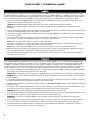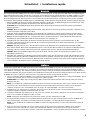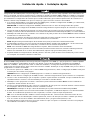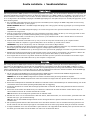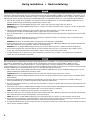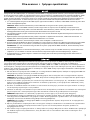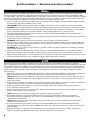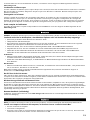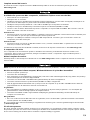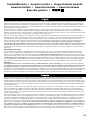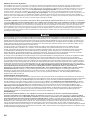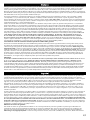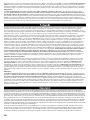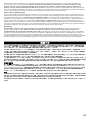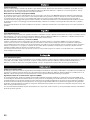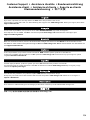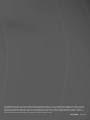Iomega POWER PRO RAID SYSTEM FIREWIRE Le manuel du propriétaire
- Catégorie
- Disques durs externes
- Taper
- Le manuel du propriétaire
Ce manuel convient également à

Power Pro RAID System
USB/FireWire
Quick Start Guide
Guide de démarrage rapide
Schnellstart-Handbuch
Guida di installazione rapida
Guía de instrucciones rápidas
Guia de uso rápido
Snel aan de slag
Snabbstartguide
Introduktion
Hurtigreferanse
Pikaopas
Οδηγός γρήγορης εκκίνησης
Stručná příručka
Wprowadzenie
Gyors útmutató
快速入門指南

2
Your Iomega Power Pro RAID System comes preconfigured as RAID 5, which offers the best balance between capacity
and data redundancy. If desired, you can reconfigure the drive to use RAID 0, RAID 0+1, or RAID 5 + Hot Spare. For best
results, Iomega recommends that you decide which volume configuration is right for you and change the setting before
you connect the drive. Changing the RAID type is a time consuming process and will erase all data on the drive.
1. If you do not want to use RAID 5 with your Iomega Power Pro RAID System, change the RAID configuration, then
return to the connection instructions on this page.
CAUTION! Changing the RAID configuration will erase all data on the Iomega Power Pro System.
NOTE: If you change the RAID configuration, format the Iomega Power Pro System after connecting it to your
computer.
2. Connect the included power cable to the back of the drive. Place the drive on a stable surface and connect the power
cable to an uninterruptible power supply (UPS) or power outlet.
3. Identify the appropriate cable and connect it to the back of the drive. Never connect the drive to the computer with
more than one cable.
4. Connect the other end of the cable to a port on your computer. The cable can be connected to the computer while
the computer is running. Connecting the drive to a hub is not recommended.
NOTE: Make sure the power switch on the back of the drive is ON.
5. The drive should appear as a single drive letter in My Computer, Windows Explorer or on the Mac Desktop. If the
drive does not appear on your computer, refer to Troubleshooting.
NOTE: If you have changed the RAID on your Iomega Power Pro System, you must format it before use.
6. After the drive is recognized by the operating system, insert the Solutions CD and install the software you want to
use. If the CD menu does not open automatically, launch the Start program on the CD.
7. The Iomega Power Pro is ready to use. Save or drag and drop files to the drive as you would to any other drive
attached to your computer.
Votre système RAID Iomega Power Pro est livré préconfiguré en tant que RAID 5, qui assure le meilleur équilibre entre
la redondance des données et la capacité. Si vous le souhaitez, vous pouvez reconfigurer le disque pour utiliser RAID
0, RAID 0+1 ou RAID 5 + disque de secours. Pour de meilleurs résultats, Iomega vous recommande de décider de la
configuration de volume qui vous convient et de modifier les paramètres avant de connecter le disque. La modification
du type de RAID est un processus qui prend du temps et qui effacera toutes les données présentes sur le disque.
1. Si vous ne souhaitez pas utiliser RAID 5 avec votre système Iomega Power Pro RAID, modifiez la configuration RAID,
puis revenez aux instructions de connexion sur cette page.
ATTENTION ! La modification de la configuration RAID effacera toutes les données sur le système Iomega Power Pro.
REMARQUE : si vous modifiez la configuration RAID, formatez le système Iomega Power Pro après l’avoir connecté à
votre ordinateur.
2. Connectez le câble d’alimentation inclus à l’arrière du lecteur. Placez le disque sur une surface stable et connectez
le câble d’alimentation à un ondulateur (UPS) ou à une prise secteur.
3. Identifiez le bon câble et connectez-le à l’arrière du lecteur. Ne connectez jamais le lecteur à l’ordinateur à l’aide de
plusieurs câbles.
4. Connectez l’autre extrémité du câble à un port sur votre ordinateur. Le câble peut être connecté à l’ordinateur alors
que celui-ci fonctionne. Il n’est pas recommandé de connecter le lecteur à un concentrateur.
REMARQUE : Vérifiez que l’interrupteur d’alimentation à l’arrière du lecteur est sur ON.
5. Le lecteur doit apparaître en tant que lettre de lecteur unique dans le Poste de travail, l’Explorateur Windows ou sur
le bureau du Mac. Si aucune icône n’apparaît, consultez la rubrique Dépannage.
REMARQUE : si vous avez modifié le RAID sur votre système Iomega Power Pro, vous devez le formater avant
l’utilisation.
6. Une fois le lecteur reconnu par le système d’exploitation, insérez le CD Solutions et installez le logiciel à utiliser. Si
le menu du CD ne s’ouvre pas automatiquement, lancez le programme Start (Démarrer) sur le CD Solutions.
7. Le Iomega Power Pro est prêt à l’emploi. Enregistrez ou glissez-déplacez des fichiers sur le lecteur comme sur
n’importe quel autre lecteur connecté à votre ordinateur.
Quick Install • Installation rapide

3
Schnellstart • Installazione rapida
Ihr Iomega Power Pro RAID-System ist bereits als RAID 5 vorkonfiguriert, da dies die beste Mischung aus Kapazität und
Datenredundanz bietet. Falls gewünscht, können Sie das Laufwerk auch für die Verwendung von RAID 0, RAID 0+1 oder
RAID 5+ Hotspare konfigurieren. Um optimale Ergebnisse zu erzielen empfiehlt Iomega, dass Sie entscheiden, welche
Volumekonfiguration für Sie am besten ist, und anhand dessen die Einstellungen vornehmen, bevor Sie das Laufwerk
anschließen. Die Änderung das RAID-Typs ist zeitaufwändig. Zudem werden sämtliche Daten auf dem Laufwerk gelöscht.
1. Wenn Sie RAID 5 für Ihr System nicht verwenden möchten, ändern Sie die RAID-Konfiguration und kehren Sie dann
zu den Anleitungen bezüglich der Anschlüsse auf dieser Seite zurück.
ACHTUNG! Wenn die RAID-Konfiguration geändert wird, werden alle im Iomega Power Pro-System vorhandenen
Dateien gelöscht.
HINWEIS: Wenn Sie die RAID-Konfiguration ändern, formatieren Sie das Iomega Power Pro-System, nachdem Sie es
an Ihren Computer angeschlossen haben.
2. Schließen Sie das mitgelieferte Netzkabel an der Rückseite des Laufwerks an. Stellen Sie das Laufwerk auf eine stabile
Oberfläche und verbinden Sie das Netzkabel mit einer USV (unterbrechungsfreien Spannungsversorgung) oder Steckdose.
3. Wählen Sie das richtige Kabel aus, und verbinden Sie es mit einem Anschluss auf der Rückseite des Laufwerks.
Schließen Sie das Laufwerk stets
nur mit einem Kabel an den Computer an.
4. Schließen Sie das andere Ende des Kabels an einen Anschluss Ihres Computers an. Das Kabel kann an den
Computer angeschlossen werden, während der Computer eingeschaltet ist. Es wird nicht empfohlen, das Laufwerk
an einen Hub anzuschließen.
HINWEIS: Vergewissern Sie sich, dass der Netzschalter an der Rückseite des Laufwerks eingeschaltet ist (ON).
5. Das Laufwerk wird im Arbeitsplatz, dem Windows Explorer oder auf dem Mac-Schreibtisch als einzelner Laufwerkbuchstabe
angezeigt. Falls das Laufwerk auf Ihrem System nicht angezeigt wird, lesen Sie den Abschnitt Problembehandlung.
HINWEIS: Wenn Sie die RAID-Konfiguration geändert haben, müssen Sie das Iomega Power Pro-System vor der
Verwendung formatieren.
6. Nachdem das Laufwerk vom Betriebssystem erkannt wurde, legen Sie die Solutions-CD ein und installieren Sie die
gewünschte Software. Wird das CD-Menü nicht automatisch geöffnet, rufen Sie das Startprogramm auf der CD auf.
7. Die Iomega Power Pro ist einsatzbereit. Wie bei jedem anderen am Computer angeschlossenen Laufwerk speichern
und verschieben Sie Dateien auf das Laufwerk per Drag & Drop.
Il sistema Iomega Power Pro RAID viene fornito preconfigurato come RAID 5, in modo da offrire il migliore equilibrio tra
capacità e ridondanza dei dati. Se lo si desidera, è possibile riconfigurare l’unità in modo da utilizzare RAID 0, RAID
0+1 o RAID 5 + Hot Spare. Per ottenere risultati ottimali, Iomega consiglia di stabilire innanzitutto la configurazione del
volume più adeguata alle proprie esigenze e di modificarne l’impostazione prima di collegare l’unità. La modifica del tipo
di RAID è un processo laborioso che comporta la cancellazione di tutti i dati presenti sull’unità.
1. Se non si desidera utilizzare RAID 5 con il sistema Iomega Power Pro RAID, modificare la configurazione RAID, quindi
tornare alle istruzioni per la connessione riportate in questa pagina.
ATTENZIONE! La modifica della configurazione RAID comporterà l’eliminazione di tutti i dati presenti nel sistema
Iomega Power Pro.
NOTA: se si modifica la configurazione RAID, formattare il sistema Iomega Power Pro dopo averlo collegato al computer.
2. Collegare il cavo di alimentazione fornito alla parte posteriore dell’unità. Posizionare l’unità su una superficie
stabile e collegare il cavo di alimentazione a un gruppo di continuità (UPS) o una presa di corrente.
3. Individuare il cavo appropriato e collegarlo alla connessione situata nella parte posteriore dell’unità. Evitare di
collegare l’unità al computer utilizzando più di un cavo.
4. Collegare l’estremità opposta del cavo a una porta sul computer. È possibile collegare il cavo quando il computer è
acceso. Si sconsiglia di collegare l’unità a un hub.
NOTA: assicurarsi che l’interruttore di accensione situato sul retro dell’unità sia su ON.
5. L’icona dell’unità compare con la rispettiva lettera di unità in Risorse del computer, Esplora risorse di Windows o
sulla Scrivania Mac. Se l’unità non risulta presente nel computer, consultare Risoluzione dei problemi.
NOTA: se si è modificata la configurazione RAID sul sistema Iomega Power Pro, è necessario formattarlo prima di
utilizzarlo.
6. Dopo che il sistema operativo riconosce l’unità, inserire il CD Soluzioni e installare il software che si desidera
utilizzare. Se il menu del CD non si apre automaticamente, lanciare il programma da Start sul CD Soluzioni.
7. L’Iomega Power Pro è pronta all’uso. Salvare o trascinare i file nell’unità, come per qualsiasi altra unità collegata al computer.

4
Instalación rápida • Instalação rápida
Iomega Power Pro RAID System está preconfigurado como RAID 5, que ofrece el mejor equilibrio entre redundancia de
datos y capacidad. Si lo desea, puede volver a configurar la unidad para utilizar RAID 0, RAID 0+1 o RAID 5 + Hot Spare.
Consulte Configuración de volumen para obtener más información. Para unos resultados óptimos, Iomega recomienda
que establezca la configuración de volumen que considere adecuada y que cambie el ajuste antes de conectarse a la
unidad. Cambiar el tipo de RAID es un proceso muy largo y que borra todos los datos de la unidad.
1. Si no desea utilizar RAID 5 con Iomega Power Pro RAID System, cambie la configuración del RAID y, a continuación,
vuelva a las instrucciones de conexión de esta página.
PRECAUCIÓN: si cambia la configuración del RAID, eliminará todos los datos de Iomega Power Pro System.
NOTA: si cambia la configuración del RAID, formatee Iomega Power Pro System después de conectarlo a su equipo.
2. Conecte el cable de alimentación incluido a la parte posterior de la unidad. Coloque la unidad en una superficie
estable y conecte el cable de alimentación a un sistema de alimentación ininterrumpida (UPS) o a la toma eléctrica.
3. Identifique el cable adecuado y conéctelo a la conexión en la parte posterior de la unidad. Nunca conecte la unidad
al ordenador con más de un cable.
4. Conecte el otro extremo del cable a un puerto del ordenador. El cable se puede conectar al ordenador mientras está
en funcionamiento. No se recomienda conectar la unidad a un concentrador.
NOTA: Asegúrese de que el interruptor de encendido de la parte posterior de la unidad está en ON.
5. La unidad debe aparecer como una sola letra de unidad en Mi PC, el Explorador de Windows o en el escritorio de
Mac. Si la unidad no aparece en el ordenador, consulte la sección Solución de problemas.
NOTA: si ha cambiado el RAID de Iomega Power Pro System, debe formatearlo antes de utilizarlo.
6. Una vez que el sistema operativo reconozca la unidad, inserte el CD de soluciones e instale software que desee
utilizar. Si el menú del CD no se abre automáticamente, ejecute el programa Start (Inicio) del CD.
7. Ya puede utilizar la Iomega Power Pro Puede guardar o arrastrar y soltar archivos en la unidad, tal y como lo haría
con cualquier otra unidad conectada al ordenador.
O sistema RAID Iomega Power Pro da Iomega vem pré-configurado como RAID 5, o que proporciona o melhor equilíbrio
entre a capacidade e a redundância dos dados. Se desejar, você poderá reconfigurar a unidade para usar RAID 0,
RAID 0+1 ou RAID 5 + Hot Spare. Para obter os melhores resultados, a Iomega recomenda que você decida qual a
configuração de volume ideal e altere-a antes de conectar a unidade. A alteração do tipo de RAID é um processo lento e
apagará todos os dados da unidade.
1. Se você não quiser usar o RAID 5 com o sistema RAID Iomega Power Pro, altere a configuração do RAID e volte para
as instruções de conexão nesta página.
CUIDADO! Alterar a configuração do RAID apaga todos os dados no sistema Iomega Power Pro.
OBS: Se você alterar a configuração do RAID, formate o sistema Iomega Power Pro após conectá-lo ao computador.
2. Conecte o cabo de alimentação que acompanha o produto à parte traseira da unidade. Coloque a unidade em uma
superfície estável e conecte o cabo de alimentação a um UPS ou tomada elétrica.
3. Identifique o cabo apropriado e conecte-o à entrada na parte traseira da unidade. Nunca conecte a unidade ao
computador através de mais de um cabo.
4. Conecte a outra extremidade do cabo à porta no computador. O cabo pode ser conectado durante o funcionamento
do computador. Não é recomendável conectar a unidade a um hub.
OBSERVAÇÃO: Certifique-se de que a chave de alimentação na parte traseira da unidade esteja LIGADA.
5. A unidade deve aparecer como uma única letra em Meu Computador, no Windows Explorer ou na área de trabalho
do Mac. Se a unidade não aparecer em seu computador, consulte a seção Solução de problemas.
OBS: Caso você tenha alterado o RAID no sistema Iomega Power Pro, será necessário formatá-lo antes de usar.
6. Após a unidade ser reconhecida pelo sistema operacional, insira o CD Soluções e instale o software que deseja
usar. Se o menu do CD não for exibido automaticamente, abra o programa Start (Iniciar) no CD.
7. O Iomega Power Pro está pronto para ser usado. Salve ou copie os arquivos na unidade como faria com qualquer
outra unidade conectada ao seu computador.

5
Snelle installatie
•
Snabbinstallation
Uw Iomega Power Pro RAID-systeem is vooraf geconfigureerd voor RAID 5, wat de beste balans biedt tussen capaciteit en
gegevensredundantie. Desgewenst kunt u de drive herconfigureren voor RAID 0, RAID 0+1 of RAID 5 + Hot Spare. Voor de
beste resultaten raadt Iomega u aan voordat u de drive aansluit te bepalen welke volumeconfiguratie de juiste voor u is
en zo nodig meteen de instelling te wijzigen. Het RAID-type wijzigen is een tijdrovend proces waarbij alle gegevens op de
drive worden gewist.
1.
Als u niet RAID 5 wilt gebruiken met uw Iomega Power Pro RAID-systeem, wijzigt u de RAID-configuratie en keert u terug
naar de aansluitinstructies op deze pagina.
WAARSCHUWING!
Wanneer u de RAID-configuratie wijzigt, wist u alle gegevens die zijn opgeslagen op het Iomega Power
Pro-systeem.
OPMERKING:
als u de RAID-configuratie wijzigt, moet u het Iomega Power Pro-systeem formatteren nadat u dit op uw
computer hebt aangesloten.
2. Sluit de meegeleverde voedingskabel aan op de achterkant van de drive. Plaats de drive op een stevig oppervlak en sluit
de voedingskabel aan op een UPS (uninterruptible power supply) of stopcontact.
3. Neem de geschikte kabel en sluit die aan op de connector op de achterkant van de drive. Sluit de drive nooit met meer
dan één kabel op de computer aan.
4. Sluit het andere uiteinde van de kabel aan op een poort van de computer. De kabel kan op de computer worden
aangesloten nadat de computer is opgestart. Wij raden u af om de drive op een hub aan te sluiten.
OPMERKING:
zorg dat de aan/uit-knop aan de achterzijde van de drive is INgeschakeld.
5. De stationsaanduiding van de drive verschijnt normaal in Deze computer, Windows Verkenner of op het Mac-bureaublad.
Als het pictogram van de drive niet wordt weergegeven, raadpleegt u Problemen oplossen.
OPMERKING:
als u het RAID-niveau op uw Iomega Power Pro-systeem hebt gewijzigd, moet u dit voor gebruik formatteren.
6. Nadat het besturingssysteem de drive heeft herkend, plaatst u de cd Solutions en installeert u de gewenste software. Als
het cd-menu niet automatisch wordt gestart, start u het programma Start (Start) op de cd Solutions.
7. De Iomega Power Pro is klaar voor gebruik. U kunt nu bestanden opslaan op de drive of bestanden naar de drive slepen
zoals u zou doen met elke andere drive die op uw computer is aangesloten.
Din Iomega Power Pro RAID System levereras förkonfigurerad som RAID 5, vilket ger den bästa balanseringen av
kapacitet och dataredundans. Om du vill kan du konfigurera om enheten så att den använder RAID 0, RAID 0+1, eller
RAID 5 + Hot Spare (Mer information finns i avsnittet om volymkonfiguration). Iomega rekommenderar att du fastställer
vilken volymkonfiguration som passar dig bäst och ändrar inställningarna innan du ansluter enheten. Att ändra RAID-typ
är en tidskrävande process som raderar all information från enheten.
1. Om du inte vill använda RAID 5 med Iomega Power Pro RAID System, måste du ändra RAID-konfigurationen och
sedan gå tillbaka till anslutningsanvisningarna på den här sidan.
VARNING! Om du ändrar RAID-konfigurationen raderas all information på Iomega Power Pro System.
OBS! Om du ändrar RAID-konfigurationen måste du formatera Iomega Power Pro System efter det att du har anslutit
det till datorn.
2. Anslut den medföljande strömkabeln till baksidan av enheten. Placera drivenheten på ett stabilt underlag och anslut
strömkabeln till en avbrottsfri spänningskälla (UPS) eller ett vägguttag.
3. Lokalisera rätt kabel och anslut den till uttaget på baksidan av enheten. Anslut aldrig enheten till datorn med mer
än en kabel.
4. Anslut den andra ändan av kabeln till en port i din dator. kabeln kan anslutas till datorn medan datorn är på. Vi
rekommenderar inte att du ansluter enheten till en hubb.
OBS! Kontrollera att strömbrytaren på baksidan av enheten är PÅ.
5. Enheten bör visas som en enhetsbokstav i Den här datorn, Utforskaren eller, om du har en Mac, på skrivbordet. Ifall
enheten inte syns, går du till Felsökning.
OBS! Om du har ändrat RAID-konfigurationen för din Iomega Power Pro System måste du formatera den innan du
använder den.
6. När operativsystemet kan läsa din enhet matar du in CD-skivan Solutions-CD och installerar den programvara som
du vill använda. Om inte CD-menyn öppnas automatiskt måste du starta programmet Start på CD-skivan manuellt.
7. Iomega-hårddisken är nu redo att användas. Spara eller dra och släpp filerna till enheten precis på samma sätt som
du skulle göra med vilken annan hårddisk som helst som anslutits till datorn.

6
Iomega Power Pro RAID System leveres forudkonfigureret som RAID 5, som giver den bedste balance mellem kapacitet og
redundans. Hvis du ønsker det, kan du omkonfigurere drevet til at bruge RAID 0, RAID 0+1 eller RAID 5 + Hot Spare. For at
opnå de bedst mulige resultater anbefaler Iomega, at du afgør, hvilken drevkonfiguration, der er rigtig for dig, og ændrer
indstillingen, før du tilslutter drevet. Det at ændre RAID-type er en tidskrævende proces og vil slette alle data på drevet.
1. Hvis du ikke ønsker at bruge RAID 5 med Iomega Power Pro RAID System, skal du ændre RAID-konfigurationen og
derefter vende tilbage til tilslutningsvejledningen på denne side.
ADVARSEL! Hvis du ændrer RAID-konfigurationen, slettes alle data på Iomega Power Pro System.
BEMÆRK! Hvis du ændrer RAID-konfigurationen, skal du formatere Iomega Power Pro System, når du har sluttet det
til computeren.
2. Sæt den medfølgende netledning i på bagsiden af drevet. Anbring drevet på en stabil overflade, og sæt
netledningen i en UPS (uninterruptible power supply) eller en lysnetkontakt.
3. Find det korrekte kabel, og slut det til stikket på bagsiden af drevet. Slut aldrig drevet til computeren med mere end
ét kabel.
4. Sæt den anden ende af kablet i en port på computeren. Kablet kan sættes i computeren, mens computeren kører.
Det anbefales ikke at slutte drevet til en hub.
BEMÆRK! Kontroller, at strømafbryderen på bagsiden af harddisken er tændt (ON).
5. Drevet skulle blive vist som et enkelt bogstav under Denne computer, i Windows Stifinder eller på Mac-skrivebordet.
Hvis drevet ikke vises på computeren, henvises du til Fejlfinding.
BEMÆRK! Hvis du ændrer RAID-konfigurationen på Iomega Power Pro System, skal du formatere det før brug.
6. Når operativsystemet har registreret drevet, skal du indsætte Solutions-cd’en og installere den software, du vil
bruge. Hvis cd-menuen ikke åbnes automatisk, skal du starte programmet Start på cd’en.
7. Iomega Hard Drive er nu klar til brug. Gem, eller træk og slip filer over på drevet, som du ville gøre med ethvert
andet drev, der er tilsluttet computeren.
Din Iomega Power Pro RAID System leveres forhåndskonfigurert som RAID 5, som gir den beste balansen mellom
kapasitet og dataredundans. Om ønskelig kan du omkonfigurere stasjonen for å bruke RAID 0, RAID 0+1 eller
RAID 5 + Hot Spare (se Volumkonfigurasjon for å få mer informasjon). Iomega anbefaler at du bestemmer hvilken
volumkonfigurasjon som er riktig for deg, og endrer innstillingen før du kobler til stasjonen for å få et best mulig resultat.
Endring av RAID-type er en tidkrevende prosess som vil slette alle data på stasjonen.
1. Hvis du ikke ønsker å bruke RAID 5 på ditt Iomega Power Pro RAID System, endrer du RAID-konfigurasjonen og går
tilbake til tilkoblingsveiledningen på denne siden.
FORSIKTIG! Endring av RAID-konfigurasjonen vil slette alle data på Iomega Power Pro System.
MERK: Hvis du endrer du RAID-konfigurasjonen, må du formatere Iomega Power Pro System etter å ha koblet det til
datamaskinen.
2. Koble den medfølgende strømkabelen til på baksiden av stasjonen. Plasser stasjonen på et stabilt underlag og
koble strømkabelen til en uavbrutt strømforsyning (UPS) eller stikkontakt.
3. Finn frem den riktige kabelen og koble den til på baksiden av stasjonen. Koble aldri stasjonen til datamaskinen med
mer enn én kabel.
4. Koble den andre enden av USB-kabelen til USB-porten på datamaskinen. USB-kabelen kan kobles til datamaskinen
mens datamaskinen står på. Det anbefales ikke å koble stasjonen til en USB-hub.
MERK: Kontroller at strømbryteren på baksiden av stasjonen er PÅ.
5. Stasjonen skal vises som en enkelt stasjonsbokstav i Min datamaskin, Windows Utforsker eller på Mac-skrivebordet.
Hvis stasjonen ikke vises på datamaskinen, se Problemløsing.
MERK: Hvis du har endret RAID-konfigurasjonen på Iomega Power Pro System, må du formatere den før bruk.
6. Når stasjonen er gjenkjent av operativsystemet, setter du inn Solutions CD-platen og installerer programvaren du vil
bruke. Hvis CD-menyen ikke åpnes automatisk, starter du Start-programmet på CDen.
7. Iomega Hard Drive er klar til bruk. Lagre eller dra og slipp filer til stasjonen, slik du ville gjort til en hvilken som helst
annen stasjon på datamaskinen.
Hurtig installation
•
Rask installering

7
Iomega Power Pro RAID System on määritetty valmiiksi RAID 5 -levyjärjestelmän mukaan, joten tasapaino kapasiteetin
ja tietovarmennuksen välillä on mahdollisimman hyvä. Voit tarvittaessa määrittää kiintolevyn käyttämään RAID 0-, RAID
0+1- tai RAID 5 + Hot Spare -levyjärjestelmää. Jotta lopputulos olisi mahdollisimman hyvä, Iomega suosittelee, että
päätät sinulle parhaiten sopivan kokoonpanon ja muutat asetukset ennen kiintolevyn kytkemistä muuhun laitteistoon.
RAID-tyypin muuttaminen on aikaa vievä prosessi, jonka aikana kaikki kiintolevylle tallennetut tiedot tuhoutuvat.
1. Jos et halua käyttää Iomega Power Pro RAID System -järjestelmässä RAID 5 -asetuksia, vaihda RAID-asetukset ja palaa sitten
tämän sivun kytkentäohjeisiin.
VAROITUS:
RAID-asetusten muuttaminen poistaa kaikki tiedot Iomega Power Pro System -järjestelmästä.
HUOMAUTUS:
Jos muutat RAID-asetuksia, alusta Iomega Power Pro System, kun olet kytkenyt sen tietokoneeseen.
2. Kytke virtajohto kiintolevyn takana olevaan liitäntään. Aseta kiintolevy vakaan alustan päälle ja kytke virtajohto
keskeytymättömän virransyötön varmistavaan UPS-laitteeseen tai pistorasiaan.
3. Ota tarvittava kaapeli ja kytke se kiintolevyn takaosassa olevaan liitäntään. Kytke kiintolevy tietokoneeseen vain
yhdellä kaapelilla.
4. Kytke kaapelin toinen pää tietokoneen porttiin. kaapelin voi kytkeä tietokoneeseen, vaikka tietokoneeseen on
kytketty virta. Kiintolevyaseman liittämistä keskittimeen ei suositella.
HUOMAUTUS: Varmista, että kiintolevyn takana oleva virtakytkin on ON-asennossa.
5. Aseman tulisi näkyä Windowsin Resurssienhallinnassa, Oma tietokone -ikkunassa ja Macintosh-tietokoneen työpöydällä
yhtenä asemana, jolla on oma tunnus. Jos kiintolevy ei näy tietokoneessa, katso lisätietoja kohdasta Vianmääritys.
HUOMAUTUS: Jos olet muuttanut Iomega Power Pro System -järjestelmän RAID-asetuksia, alusta kiintolevy ennen
sen ottamista käyttöön.
6. Kun käyttöjärjestelmä on tunnistanut kiintolevyn, pane Solutions-levy CD- tai DVD-asemaan ja asenna haluamasi
ohjelmisto. Jos CD-valikko ei avaudu automaattisesti, käynnistä levyllä oleva Start (Käynnistys) -ohjelma.
7. Iomega-kiintolevy on valmis käyttöön. Tallenna tai vedä ja pudota tiedostoja kiintolevyyn kuten mihin tahansa
tietokoneen asemaan.
Το Iomega Power Pro RAID System διατίθεται διαµορφωµένο εκ των προτέρων ως RAID 5, επιλογή µε την καλύτερη
ισορροπία µεταξύ χωρητικότητας και εφεδρικότητας δεδοµένων. Εάν το επιθυµείτε, µπορείτε να αλλάξετε τη
διαµόρφωση της µονάδας δίσκου ώστε να χρησιµοποιεί RAID 0, RAID 0+1 ή RAID 5 + Hot Spare. Για τα καλύτερα δυνατά
αποτελέσµατα, η Iomega συνιστά να αποφασίσετε ποια διαµόρφωση τόµου είναι καλύτερη για εσάς και να αλλάξετε τη
ρύθµιση, πριν συνδέσετε τη µονάδα δίσκου. Η αλλαγή του τύπου RAID είναι µια χρονοβόρα διαδικασία και θα διαγράψει
όλα τα δεδοµένα στη µονάδα δίσκου.
1. Εάν δεν θέλετε να χρησιµοποιήσετε RAID 5 µε το Iomega Power Pro RAID System, αλλάξτε τη διαµόρφωση RAID και
επιστρέψτε στις οδηγίες σύνδεσης σε αυτήν τη σελίδα.
ΠΡΟΣΟΧΗ! Αν αλλάξετε τη διαµόρφωση RAID θα διαγραφούν όλα τα δεδοµένα από το Iomega Power Pro System.
ΣΗΜΕΙΩΣΗ: Εάν αλλάξετε τη διαµόρφωση RAID, θα χρειαστεί να διαµορφώσετε το Iomega Power Pro System αφού
το συνδέσετε στον υπολογιστή σας.
2. Συνδέστε το καλώδιο τροφοδοσίας που συνοδεύει τη µονάδα δίσκου στο πίσω µέρος της. Τοποθετήστε τη µονάδα
δίσκου σε µια σταθερή επιφάνεια και συνδέστε το καλώδιο τροφοδοσίας σε ένα τροφοδοτικό αδιάλειπτης ισχύος
(UPS) ή σε µια πρίζα ηλεκτρικού.
3. Εντοπίστε το κατάλληλο καλώδιο και συνδέστε το στην υποδοχή στο πίσω µέρος του δίσκου. Ποτέ µην συνδέετε το δίσκο µε
τον υπολογιστή µε περισσότερα του ενός καλώδια.
4. Συνδέστε το άλλο άκρο του καλωδίου σε µια υποδοχή στον υπολογιστή σας. Η σύνδεση του καλωδίου στον υπολογιστή
µπορεί να γίνει ενώ ο υπολογιστής λειτουργεί. ∆εν συνιστάται η σύνδεση της µονάδας δίσκου σε διανοµέα.
ΣΗΜΕΙΩΣΗ: Βεβαιωθείτε ότι ο διακόπτης τροφοδοσίας στο πίσω µέρος της συσκευής είναι αναµµένος.
5. Η µονάδα δίσκου πρέπει να εµφανίζεται ως ένα και µόνο γράµµα µονάδας δίσκου στο φάκελο Ο Υπολογιστής µου,
στην Εξερεύνηση των Windows ή στο γραφείο του Mac. Αν δεν εµφανιστεί η µονάδα δίσκου στον υπολογιστή σας,
ανατρέξτε στην ενότητα Troubleshooting (Αντιµετώπιση προβληµάτων).
ΣΗΜΕΙΩΣΗ: Εάν αλλάξατε τη διαµόρφωση RAID του Iomega Power Pro System, θα χρειαστεί να το διαµορφώσετε
πριν το χρησιµοποιήσετε.
6. Αφού η µονάδα δίσκου αναγνωριστεί από το λειτουργικό σύστηµα, τοποθετήστε το CD Solutions και εγκαταστήστε
το λογισµικό που θέλετε να χρησιµοποιήσετε. Εάν το µενού του CD δεν ξεκινήσει αυτόµατα, ξεκινήστε το
πρόγραµµα Start στο CD.
7. Είστε πλέον έτοιµοι να χρησιµοποιήσετε το σκληρό δίσκο της Iomega. Μπορείτε να κάνετε αποθήκευση ή µεταφορά
και απόθεση αρχείων στη µονάδα δίσκου, όπως θα κάνατε και σε οποιονδήποτε άλλο δίσκο συνδεδεµένο στον
υπολογιστή σας.
Pika-asennus
•
Γρήγορη εγκατάσταση

8
Rychlá instalace
•
Skrócona instrukcja insalacji
Systém Iomega Power Pro RAID je nakonfigurován jako diskové pole RAID 5, které nabízí nejvyváženější poměr mezi
kapacitou paměti a redundancí. V případě nutnosti můžete pole znovu nakonfigurovat jako diskové pole RAID 0, RAID
0+1 nebo RAID 5 + Hot Spare disk (bližší informace naleznete v části Konfigurace svazku). K dosažení nejlepších výsledků
společnost Iomega doporučuje stanovit nejvhodnější konfiguraci svazku a změnit nastavení ještě před připojením pole.
Změna typu diskového pole RAID je časově náročná operace a smaže všechna data v poli.
1. Pokud u systému Iomega Power Pro RAID nechcete používat konfiguraci RAID 5, změňte konfiguraci RAID a vraťte se
k pokynům pro připojení uvedených na této straně.
UPOZORNĚNÍ! Změna konfigurace diskového pole RAID vymaže všechna data v systému Iomega Power Pro RAID.
POZNÁMKA: Chcete-li změnit konfiguraci diskového pole RAID, zformátujte systém Iomega Power Pro po připojení k počítači.
2. Připojte přiložený napájecí kabel do zadní části jednotky s diskovými poli. Diskové pole umístěte na rovný stabilní
povrch a napájecí kabel zapojte do nepřerušitelného zdroje napájení (UPS) nebo do síťové zásuvky.
3. Vyhledejte příslušný kabel a připojte jej do konektoru na zadní straně jednotky. Nikdy nepřipojujte jednotku k
počítači více než jedním kabelem.
4. Druhý konec kabelu zapojte do konektoru na počítači. Kabel lze připojit i ke spuštěnému počítači. Nedoporučujeme
připojit diskové pole k rozbočovači.
POZNÁMKA: Síťový vypínač na zadní straně diskového pole musí být v poloze ON (zapnuto).
5. Diskové pole by se mělo objevit ve složce Tento počítač, v Průzkumníku Windows nebo na ploše systému Mac jako
jednotka označená jedním písmenem. Neobjeví-li se diskové pole v počítači, postupujte podle pokynů uvedených v
části Vyhledání a odstranění závad.
POZNÁMKA: Byla-li u systému Iomega Power Pro provedena změna v konfiguraci diskového pole RAID, je nutné jej
před použitím zformátovat.
6. Jakmile operační systém diskové pole rozpozná, vložte do mechaniky CD disk Solutions a nainstalujte software,
který chcete používat. Pokud se nabídka na disku CD automaticky neotevře, spusťte na disku CD program Start.
7. Nyní je mechanika diskového pole Iomega připravena k použití. Při ukládání nebo přetahování souborů pomocí myši
postupujte stejným způsobem, jako u jakéhokoliv jiného disku připojeného k počítači.
System Iomega Power Pro RAID został fabrycznie skonfigurowany jako macierz RAID 5. Gwarantuje to najlepszą
równowagę między pojemnością a nadmiarowością danych. Jeśli to konieczne, można ponownie skonfigurować dysk jako
macierz RAID 0, RAID 0+1 lub RAID 5 + Hot Spare (więcej informacji na ten temat znajduje się w części “Konfigurowanie
woluminów”). Aby uzyskać najlepsze rezultaty, firma Iomega zaleca, aby przed podłączeniem dysku określić najlepszej
konfigurację w danym wypadku. Zmienianie typu macierzy RAID jest czasochłonne i powoduje usunięcie wszystkich
danych z dysku.
1. Aby system Iomega Power Pro RAID System działał jako macierz innego typu niż RAID 5, należy zmienić konfigurację
RAID, a następnie powrócić do wskazówek dotyczących podłączania, które znajdują się na tej stronie.
UWAGA! Zmienienie konfiguracji RAID powoduje usunięcie wszystkich danych z systemu Iomega Power Pro System.
UWAGA: Po zmienieniu konfiguracji macierzy RAID i podłączeniu do komputera system Iomega Power Pro System
należy sformatować.
2. Podłącz przewód zasilający znajdujący się w zestawie do gniazda z tyłu dysku. Ustaw dysk na stabilnej powierzchni i
podłącz przewód zasilający do zasilacza awaryjnego (UPS) lub gniazdka elektrycznego.
3. Znajdź odpowiedni kabel i podłącz go do złącza z tyłu napędu. Nigdy nie podłączaj napędu do komputera za
pomocą więcej niż jednego kabla.
4. Podłącz drugi koniec kabla do portu komputera. Kabel można podłączyć do uruchomionego komputera. Podłączanie
dysku do koncentratora nie jest zalecane.
UWAGA: Przełącznik zasilania z tyłu dysku musi znajdować się w pozycji ON (wł.).
5. W oknie Mój komputer, w Eksploratorze Windows lub na pulpicie systemu Mac powinna być wyświetlana
ikona dysku oznaczona jedną literą. Jeśli ta ikona nie jest wyświetlana, zapoznaj się z informacjami w części
“Rozwiązywanie problemów”.
UWAGA: Jeśli zmieniono konfigurację RAID systemu Iomega Power Pro, przed przystąpieniem do użytkowania
system należy sformatować.
6. Po rozpoznaniu dysku przez system operacyjny włóż dysk CD-ROM Solutions do stacji CD-ROM i zainstaluj
wymagane programy. Jeśli menu dysku CD-ROM nie zostanie automatycznie uruchomione, uruchom program Start z
dysku CD-ROM.
7. Dysk twardy Iomega jest gotowy do użytkowania. Pliki można zapisywać lub kopiować (metodą “przeciągnij i
upuść”), tak jak w przypadku wszystkich innych dysków podłączonych do komputera.

9
Gyors telepítés • 快速安裝指南
Az Iomega Power Pro Raid meghajtó eredeti konfigurációja RAID 5, ez nyújtja a legjobb kompromisszumot a
tárolókapacitás és redundancia között. A meghajtót igény szerint újrakonfigurálhatja RAID 0-ra, RAID 0+1-re, vagy RAID
5 + Hot Spare-re (További információt a “Meghajtó konfigurációja” részben találhat). Az optimális eredményhez ajánlott
még azelõtt kiválasztani, majd megváltoztatni az Önnek megfelelõ konfigurációt, mielõtt csatlakoztatja a meghajtót. A
RAID típus megváltoztatása idõigényes folyamat, és minden adatot töröl a meghajtóról.
1. Ha nem RAID 5 konfigurációt szeretne használni, változtassa meg azt, majd folytassa a csatlakoztatási útmutatónál!
FIGYELEM! A RAID konfiguráció megváltoztatásával minden adatot elveszít az Iomega Power Pro meghajtóról.
MEGJEGYZÉS: Ha megváltoztatja a RAID konfigurációt, a számítógéphez való csatlakoztatás után formázza le az
Iomega Power Pro meghajtót.
2. Csatlakoztassa a mellékelt tápegységet a meghajtó hátuljához. Csatlakoztassa a tápkábelt a meghajtóhoz és egy
szünetmentes tápegységhez (UPS) vagy konnektorhoz.
3. Keresse meg a megfelelő kábelt, majd csatlakoztassa a meghajtó hátuljához. Soha ne csatlakoztassa egynél több
kábellel a meghajtót a számítógéphez.
4. Csatlakoztassa az kábel másik végét a számítógép portjához. Az kábelt a számítógép bekapcsolt állapotában is
csatlakoztathatja. A meghajtót nem ajánlott elosztóhoz csatlakoztatni.
MEGJEGYZÉS: Ellenõrizze, hogy a meghajtó hátlapján lévõ kapcsolat-világítódióda világít-e.
5. A meghajtó egy új meghajtóbet
ûként jelenik meg a Sajátgépben, a Windows Intézõben vagy a Mac asztalon. Ha nem
jelenik meg a meghajtó a számítógépen, nézze meg a Hibaelháritás fejezetet.
MEGJEGYZÉS: Ha megváltoztatta a RAID konfigurációt az Iomega Power Pro meghajtón, használat elõtt formáznia kell.
6. Miután az operációs rendszer felismerte a meghajtót, helyezze be a Megoldások CD-t, és telepítse a használni
kívánt szoftvereket. Ha a CD menüje nem nyílik meg automatikusan, indítsa el a CD-n található Start programot.
7. Az Iomega merevlemez használatra kész. A meghajtóra ugyanúgy menthet vagy másolhat fájlokat, mind bármelyik
másikra a számítógépen.
您的 Iomega Power Pro RAID 系統會預設為使用 RAID 5,能在容量與資料冗餘之間提供最佳平衡點。需要時,您可以將磁
碟機重設為使用 RAID 0、RAID 0+1 或 RAID 5 + 熱備援 (請參閱磁碟組態以取得詳細資訊)。為求最佳效能,Iomega 建議
您在連接至磁碟機之前先決定適用的磁碟組態,並且變更設定。變更 RAID 類型的過程很費時,而且會清除磁碟機上全部
的資料。
1.
如果您不要將 RAID 5 與 Iomega Power Pro RAID 系統搭配使用,請先變更 RAID 組態,然後返回本頁的連接說明。
注意! 變更
RAID 組態會清除 Iomega Power Pro 系統上的全部資料。
注意:如果您變更
RAID 組態,請先將 Iomega Power Pro 系統連接至電腦後,再將其格式化。
2. 將隨附的電源線連接至磁碟機背面。請先將磁碟機放在穩固的表面,再將電源線連接至不斷電系統 (UPS) 或電源插
座。
3.
確定正確的 USB 纜線後,將該纜線連接到磁碟機背面。
4. 將 纜線的另一端連接到電腦的 連接埠上。即使電腦正在運作,您也可以將 纜線連接到電腦。建議您不要將磁碟機
連接到 集線器。
注意: 請確定磁碟機後面的電源開關已設為
ON。
5.
磁碟機應在「我的電腦」、「Windows 檔案總管」或 Mac 桌面上顯示為單一磁碟機代號。
注意:如果您已經在 Iomega Power Pro 系統變更
RAID,就必須在使用之前先將 Iomega Power Pro 系統格式化。
6. 作業系統辨識磁碟機後,插入 Solutions CD 並安裝您欲使用之軟體。如果 CD 功能表未自動啟動,請啟動 CD
中的 Start (啟始) 程式。
7.
即可開始使用 Iomega 硬碟。您可像使用電腦上任何其他磁碟機一般,將檔案儲存或拖放於磁碟機。

10
Using Your Drive • Utilisation de votre lecteur
Arbeiten mit dem Laufwerk • Uso dell’unità • Uso de la unidad
Utilização da unidade • Werken met uw drive • 使用磁碟機
NOTE: If you need additional instructions or troubleshooting help, see the user’s manual on the CD.
Drive does not appear in My Computer or Windows Explorer or on the Mac Desktop
• Try rebooting your computer.
• Check all connections.
• Make sure the drive is receiving power (check if the status light is on). Make sure the power switch is on.
• Make sure you are using the USB or FireWire cable that came with your drive.
• Make sure the drive is connected to only one interface (USB or FireWire).
• Connect the data cable directly to the port on the computer or on the USB or FireWire card. Do not plug the drive’s
data cable into a hub or keyboard.
PC Users:
• If you are using a USB 2.0 host adapter, make sure that the correct drivers for the adapter have been installed and
the operating system recognizes it.
• Check your BIOS to ensure USB is enabled. Please refer to your computer’s user’s guide or manual for instructions.
Mac Users:
• If you are using a version of Mac OS X below 10.3, format the drive HFS+ or partition the drive into smaller volumes
(less than 127GB).
If the drive is still not assigned a drive letter, please visit the Support & Downloads area on www.iomega.com
.
PC will not start up
If your PC will not start up when the drive is connected, there is probably a conflict with the computer. To work around
this problem, power off the drive when starting the computer. Power on the drive after the computer finishes starting up.
Backing Up with Your Drive
Iomega recommends periodic system backups and more frequent data backups to ensure that your critical data is always
protected. The frequency of your backup should depend on the importance of your data. To protect your data, you can
simply drag and drop copies of your critical files onto the drive, or you can use the included backup software to schedule
regular backups.
Complete User’s Manual
A complete user’s manual in HTML format is available on the Support & Downloads area on www.iomega.com.
REMARQUE : Si vous avez besoin d’instructions supplémentaires ou d’une aide au dépannage, consultez le Guide de
l’utilisateur situé sur le CD.
Le lecteur n’apparaît pas dans le Poste de travail, l’Explorateur Windows ou sur le bureau du Mac.
• Redémarrez votre ordinateur.
• Vérifiez toutes les connexions.
• Assurez-vous que le lecteur est connecté à l’alimentation (vérifiez que le voyant d’état est allumé). Vérifiez que
l’interrupteur d’alimentation à l’arrière du lecteur est sur ON.
• Assurez-vous que vous utilisez le câble USB ou FireWire fourni avec le lecteur
.
• Assurez-vous que le lecteur est connecté à une seule interface (FireWire ou USB).
• Connectez le câble de données directement au port de l’ordinateur ou à la carte USB ou FireWire. Ne reliez pas le
câble de données du lecteur à un concentrateur ou à un clavier.
Utilisateurs de PC :
• Si vous utilisez une carte USB 2.0, assurez-vous que les bons pilotes ont été installés et que le système
d’exploitation la reconnaît.
• Assurez-vous que l’interface USB est activée dans votre BIOS. Reportez-vous aux instructions de la documentation
de votre ordinateur.
Utilisateurs de Mac :
• Si vous utilisez une version de Mac OS X inférieure à 10.3, formatez le lecteur au format HFS+ ou partitionnez-le en
de plus petits volumes (moins de 127 Go).

11
Si aucune lettre n’a encore été attribuée au lecteur, consultez la section Support et Téléchargement à l’adresse
www.iomega.com
.
L’ordinateur ne démarre pas
Si votre ordinateur ne démarre pas lorsque le disque est connecté, il existe très certainement un conflit avec l’ordinateur.
Afin de résoudre ce problème, éteignez le disque lorsque vous démarrez l’ordinateur. Allumez le disque après avoir
démarré l’ordinateur.
Sauvegarde sur le lecteur
Iomega conseille de procéder à des sauvegardes périodiques du système et à des sauvegardes plus fréquentes de
données afin de s’assurer que vos données importantes soient toujours protégées. La fréquence des sauvegardes
dépend de l’importance des données. Pour protéger vos données, copiez vos fichiers les plus importants sur le lecteur
par simple glisser-déplacer ou utilisez le logiciel de sauvegarde inclus pour programmer des sauvegardes régulières.
Guide complet de l’utilisateur
Un guide de l’utilisateur complet est disponible au format HTML dans la section Support et Téléchargement du site
www.iomega.com
.
HINWEIS: Zusätzliche Anweisungen und Informationen zur Fehlerbehebung finden Sie im Benutzerhandbuch auf der CD.
Laufwerk wird nicht im Arbeitsplatz, dem Windows Explorer oder auf dem Mac-Desktop angezeigt
• Führen Sie probeweise einen Neustart des Rechners durch.
• Überprüfen Sie alle Verbindungen.
• Kontrollieren Sie anhand der Aktivitätslampe vorne auf dem Laufwerk, ob das Laufwerk mit Strom versorgt wird.
Vérifiez que l’interrupteur d’alimentation à l’arrière du lecteur est sur ON.
• Achten Sie darauf, dass Sie das mit dem Laufwerk gelieferte USB- oder FireWire-Kabel verwenden.
• Vergewissern Sie sich, dass das Laufwerk nur an eine Schnittstelle (USB oder FireWire) angeschlossen ist.
• Verbinden Sie das Datenkabel direkt mit dem Anschluss am Rechner oder auf der USB- oder FireWire-Karte.
Verbinden Sie das Datenkabel des Laufwerks nicht mit einem Hub oder einer Tastatur.
PC-Benutzer:
• Wenn Sie einen USB 2.0-Hostadapter verwenden, stellen Sie sicher, dass die für diesen Adapter richtigen Treiber
installiert sind und er vom Betriebssystem erkannt wird.
• Prüfen Sie in den BIOS-Einstellungen, ob USB aktiviert ist. Weitere Anweisungen finden Sie im Benutzerhandbuch
Ihres Rechners.
Mac-Benutzer:
• Wenn Sie eine Mac OS X-Version unter 10.3 verwenden, formatieren Sie das Laufwerk auf HFS+, oder partitionieren
Sie es in Volumes, die kleiner als 127 GB sind.
Wenn dem Laufwerk immer noch kein Laufwerkbuchstabe zugewiesen wird, rufen Sie den Bereich “Support &
Downloads” von www.iomega.com auf.
Der PC lässt sich nicht starten
Falls sich Ihr PC nicht starten lässt, wenn das Laufwerk angeschlossen ist, besteht möglicherweise ein Konflikt mit dem
Computer. Sie können dieses Problem umgehen, indem Sie das Laufwerk beim Starten des Computers ausschalten. Nach
dem Starten des Computers schalten Sie das Laufwerk ein.
Mit dem Iomega Laufwerk auf Nummer Sicher
Um einen kontinuierlichen Schutz Ihrer kritischen Daten sicherzustellen, empfiehlt es sich, das System in regelmäßigen
Abständen zu sichern. Bei den Daten sollten Sie dies noch häufiger tun. Wie oft Sie eine Sicherung vornehmen, hängt
jeweils von der Wichtigkeit Ihrer Daten ab. Sie können die Daten auf einfache Weise sichern, indem Sie Kopien derselben
mit der Maus auf das Laufwerk ziehen. Alternativ dazu bietet die mitgelieferte Sicherungsoftware die Möglichkeit, eine
regelmäßige Sicherung zu planen.
Benutzerhandbuch (vollständig)
Im Bereich “Support & Downloads” unter www.iomega.com steht Ihnen ein vollständiges Benutzerhandbuch im HTML-
Format zur Verfügung.
NOTA: per ulteriori informazioni sulla risoluzione dei problemi, consultare il Manuale dell’utente disponibile nel CD.
L’unità non compare in Risorse del computer, in Gestione risorse o sulla Scrivania Mac.
• Provare a riavviare il computer.
• Controllare i collegamenti.
• Assicurarsi che l’unità sia opportunamente alimentata (controllare che la spia di stato sia accesa). Assicurarsi che
l’interruttore di accensione situato sul retro dell’unità sia su ON.

12
• Accertarsi che venga utilizzato il cavo USB o FireWire fornito con l’unità.
• Accertarsi che l’unità sia collegata a una sola interfaccia (USB o FireWire).
• Collegare il cavo dati direttamente alla porta del computer o alla scheda USB o FireWire. Non collegare il cavo dati
dell’unità a un hub o alla tastiera.
PC Users:
• Se si utilizza un adattatore host USB 2.0, verificare che siano stati installati i driver corretti per l’adattatore e che il
sistema operativo li riconosca.
• Controllare il BIOS per verificare che la connessione USB sia attivata. Per istruzioni, consultare la guida o il manuale
del computer.
Mac Users:
• Se si utilizza una versione di Mac OS X precedente alla 10.3, formattare l’unità HFS+ o partizionarla in volumi di
dimensioni più piccole (inferiori a 127 GB).
Se all’unità continua a non essere assegnata alcuna lettera, visitare l’area Assistenza e download nel sito Web
www.iomega.com
.
Il computer non si avvia
Se il PC non si avvia quando l’unità è collegata, è possibile che esista un conflitto tra l’unità e il computer. Per risolvere il
problema, spegnere l’unità quando si accende il computer. Accendere l’unità dopo l’avvio del computer.
Esecuzione di backup con l’unità
Iomega consiglia di eseguire backup di sistema periodici e backup di dati più frequenti per garantire la protezione dei
dati critici. La frequenza di esecuzione dei backup dovrebbe dipendere dall’importanza dei dati. Per proteggere i dati,
è sufficiente trascinare sull’unità le copie dei dati più importanti o utilizzare il software in dotazione per pianificare
l’esecuzione di backup a intervalli regolari.
Manuale completo dell’utente
Il manuale completo dell’utente è disponibile nell’area Assistenza e download all’indirizzo www.iomega.com.
NOTA: Si desea obtener instrucciones adicionales o la ayuda de solución de problemas, consulte el manual del usuario
incluido en el CD.
La unidad no aparece en Mi PC, el Explorador de Windows o en el escritorio de Mac.
• Pruebe a reiniciar el ordenador.
• Compruebe todas las conexiones
.
• Asegúrese de que la unidad recibe alimentación (compruebe si la luz de estado está encendida).
Asegúrese de que
el interruptor de encendido de la parte posterior de la unidad está en ON.
• Asegúrese de que está utilizando el cable USB o FireWir que se incluye con la unidad
.
• Asegúrese de que la unidad está conectada a sólo una interfaz (USB o FireWire).
• Conecte el cable de datos directamente al puerto del ordenador o a la tarjeta FireWire o USB. No conecte el cable de
datos de la unidad a un concentrador o a un teclado.
Usuarios de PC:
• Si va a utilizar una tarjeta adaptadora host USB 2.0, asegúrese de que se han instalado los controladores correctos
para ella y que el sistema operativo reconoce la tarjeta.
• Compruebe el BIOS para asegurarse de que el USB está activado. Consulte las instrucciones del manual o la guía
del usuario del ordenador.
Usuarios de Mac:
• Si utiliza una versión de Mac OS X anterior a 10.3, formatee la unidad con HFS+ o particiónela en volúmenes más
pequeños (inferiores a 127 GB).
Si aún no se le ha asignado una letra a la unidad, visite el área de asistencia y descargas del sitio www.iomega.com
.
El PC no arranca
Si su PC no arranca cuando la unidad está conectada, probablemente exista un conflicto con el ordenador. Para
solucionar este problema, apague la unidad cuando arranque el ordenador. Encienda la unidad después de que el
ordenador haya terminado de arrancar.
Realizar copias de seguridad con su unidad
Iomega recomienda que se realicen copias de seguridad del sistema periódicas y copias de seguridad frecuentes de los datos para
garantizar que la información importante esté siempre protegida. La frecuencia con la que se realicen dichas copias de seguridad
dependerá de la importancia de los datos. Para proteger los datos, no tiene más que arrastrar y soltar copias de los archivos
importantes a la unidad o utilizar el software de copia de seguridad incluido para programar copias de seguridad regulares.

13
Completo manual del usuario
El manual de usuario completo en formato HTML está disponible en el área de asistencia y descargas del sitio
www.iomega.com
.
A unidade não aparece em Meu computador, no Windows Explorer ou na mesa do Mac.
• Tente reiniciar seu computador.
• Verifique todas as conexões.
• Certifique-se de que a unidade esteja recebendo energia (verifique se a luz de status está ligada).
Certifique-se de
que a chave de alimentação na parte traseira da unidade esteja LIGADA.
• Certifique-se de que esteja utilizando o cabo USB ou FireWire que acompanha sua unidade
.
• Certifique-se de que a unidade esteja conectada a apenas uma interface (FireWire ou USB).
• Conecte o cabo de dados diretamente à porta do computador ou à placa USB ou FireWire. Não conecte o cabo de
dados da unidade a um hub ou teclado.
Usuários de PC:
• Se estiver usando uma controladora USB 2.0, certifique-se de que as unidades corretas tenham sido instaladas para
essa controladora e que ela seja reconhecida pelo sistema operacional.
• Verifique o seu BIOS para certificar-se de que a USB esteja ativada. Consulte o guia ou manual do usuário do
computador para obter instruções.
Usuários de Mac:
• Se estiver usando uma versão do Mac OS X inferior a 10.3, formate a unidade HFS+ ou particione-a em volumes
menores (com menos de 127 GB).
Se ainda não houver uma letra atribuída à unidade, visite a área de Suporte e Downloads no site www.iomega.com
.
O computador não inicia
Se o computador não está iniciando quando a unidade está conectada, provavelmente existe um conflito com o
computador. Para resolver esse problema, desligue a unidade ao iniciar o computador. Ligue a unidade quando o
computador terminar de iniciar.
Manual completo do usuário
Está disponível na área de Suporte e Downloads no site www.iomega.com a versão completa do manual do usuário em
formato HTML.
NOTA: Se precisar de informações adicionais ou ajuda para solucionar problemas, consulte o manual do usuário no CD.
De drive verschijnt niet in Deze computer, Windows Verkenner of op het Mac-bureaublad.
• Start de computer opnieuw op.
• Controleer alle aansluitingen.
• Zorg dat de drive op de elektriciteit is aangesloten (controleer of het statuslampje brandt).
Zorg dat de aan/uit-knop
aan de achterzijde van de drive is INgeschakeld.
• Controleer of u wel de USB- of FireWire-kabel gebruikt die bij de drive is meegeleverd.
• Controleer of de drive slechts op één interface (FireWire of USB) is aangesloten.
• Sluit de gegevenskabel rechtstreeks aan op de poort van de computer of op de USB- of FireWire-kaart. Steek de
gegevenskabel van de drive niet in een hub of toetsenbord.
Pc-gebruikers:
• Als u een USB 2.0-hostadapter gebruikt, moet u controleren of de juiste stuurprogramma’s voor de adapter zijn
geïnstalleerd en of het besturingssysteem de adapter herkent.
• Controleer in het BIOS of USB is ingeschakeld. Raadpleeg de gebruikershandleiding of het handboek bij de
computer voor instructies.
Mac-gebruikers:
• Als u een oudere versie van Mac OS X dan 10.3 gebruikt, moet u de drive HFS+ opnieuw formatteren of in kleinere
volumes (kleiner dan 127GB) indelen.
Als er nog steeds geen stationsaanduiding is toegewezen aan de drive, gaat u naar het gedeelte Support & Downloads
op www.iomega.com.
PC wilt niet opstarten
Als uw PC niet wilt opstarten wanneer de drive erop is aangesloten, is er mogelijk een conflict met de computer. U kunt
dit probleem oplossen door de stroomvoorziening van de drive uit te schakelen wanneer u de computer opstart. Schakel
de stroomvoorziening van de drive weer in nadat de computer volledig is opgestart.

14
Backup com a unidade
A Iomega recomenda que sejam feitos backups periódicos do sistema e backups mais freqüentes de dados para garantir
que seus dados mais importantes estejam sempre protegidos. A freqüência da execução de backups deve basear-se na
importância de seus dados. Para proteger seus dados, você pode simplesmente arrastar e soltar cópias de seus arquivos
importantes na unidade, ou pode usar o software de backup incluído para programar backups regulares.
Gebruikershandleiding
Een volledige gebruikershandleiding in HTML-indeling is beschikbaar via het gedeelte Ondersteuning & Downloads op
www.iomega.com
.
磁碟機未出現在「我的電腦」、「Windows 檔案總管」或 Mac 桌面上
• 嘗試將電腦重新開機。
•
檢查所有的連接情形。
• 請確定磁碟機接通電源 (檢查狀態指示燈是否亮起)。
請確定磁碟機後面的電源開關已設為 ON。
•
確定使用磁碟機隨附的 USB 或 FireWire 纜線。
•
請確認磁碟機只有連接至一個介面 (USB 或 FireWire)。
•
將資料纜線直接連接到電腦上或 USB 或 FireWire 介面卡上的連接埠。請勿將磁碟機的資料纜線插上集線器或鍵
盤。
PC
使用者:
•
若使用 USB 2.0 主機介面卡,請確定已安裝此介面卡正確的驅動程式,而且作業系統能夠辨識該介面卡。
•
請檢查 BIOS,確定 USB 為啟用狀態。如需說明,請參閱電腦使用者指南或手冊中的指示。
Mac
使用者:
•
如果您使用的 Mac OS X 版本低於 10.3,請以 HFS+ 格式化磁碟機或分割磁碟機為較小的磁碟區 (小於 127GB)。
若磁碟機仍然沒有指定的磁碟機代號,請造訪 www.iomega.com「支援與下載」區。
PC 無法啟動
如果連接 Iomega UltraMax 磁碟機時 PC 無法啟動,則應該是與電腦發生衝突。若要解決此問題,請在啟動電腦時關閉磁
碟機的電源。並在電腦完成啟動後開啟電源。
備份您的磁碟
Iomega 建議您定期進行系統備份,並經常進行資料備份,以確保您的重要資料受到妥善保護。備份的頻率可由資料的重
要性來決定。若要保護您的資料,您可簡單地將重要檔案的複本拖放到磁碟上,或使用隨附的備份軟體排程定期備份。
完整使用者手冊
在 www.iomega.com 網站上的「支援與下載」區,可取得 HTML 格式的使用者手冊。

15
Limited Warranty • Garantie Limitée • Eingeschränkte Garantie
Garanzia limitata • Garantía limitada • Garantia limitada
Beperkte garantie • 限期保固
Iomega warrants this hardware product to be free from defects in materials and workmanship for the warranty period. This non-transferable,
limited warranty is only to you, the first end-user purchaser. The warranty begins on the date of purchase and lasts for a period of two (2)
years for product purchased in the Americas, the Asia-Pacific region, or non-European Union nations in Europe, the Middle East, or Africa;
ninety (90) days for Iomega reconditioned products purchased in these regions; or, three (3) years for product purchased by an end-user in
member nations of the European Union.
This warranty does not apply to: (a) Iomega software products; (b) expendable components such as fuses or bulbs; or (c) third party
products, hardware or software, supplied with the warranted product. Iomega makes no warranty of any kind on such products which, if
included, are provided “AS IS.” This warranty also excludes damage caused by accident, misuse, abuse, use of non-Iomega approved media,
exposure of media to excessive magnetic fields, or external environmental causes.
Your sole and exclusive remedy for a covered defect is repair or replacement of the defective product, at Iomega’s sole option and expense
(shipping may be charged), and Iomega may use new or refurbished parts or products to do so. The replaced part/product will be warranted
for the remainder of the original warranty or three (3) months from the date of shipment of such parts/products, whichever is longer. If
Iomega is unable to repair or replace a defective product, your alternate exclusive remedy shall be a refund of the original purchase price.
The above is Iomega’s entire obligation to you under this warranty. IN NO EVENT SHALL IOMEGA BE LIABLE FOR INDIRECT, INCIDENTAL,
CONSEQUENTIAL OR SPECIAL DAMAGES OR LOSSES, INCLUDING LOSS OF DATA, USE, OR PROFITS EVEN IF IOMEGA HAS BEEN ADVISED OF THE
POSSIBILITY OF SUCH DAMAGES. In no event shall Iomega’s liability exceed the original purchase price of the drive or the media disk. Some
jurisdictions do not allow the exclusion or limitation of incidental or consequential damages, so the above limitation or exclusion may not
apply to you.
Obtaining Warranty Service
You must notify Iomega within the warranty period to receive warranty service. Just as technology and market conditions vary, Iomega’s
specific customer support policies (including fees for services) and procedures change over time. To obtain information about Iomega’s
current policies or warranty service, please visit our website at www.iomega.com/supportpolicy.html or write to: Iomega Customer Service,
4059 South 1900 West, Roy, UT 84067. Contact Information for Iomega Customer Service in Europe can be obtained on our Support website
at www.iomega.com/europe/support. If your product is eligible for warranty service, you will be required to return it to Iomega, along with
proper identification, a return authorization number obtained from the Iomega website or provided by the Iomega representative, and proof
of purchase. Iomega will not protect, recover, or return data during warranty service so you should duplicate your data before shipment.
Limitations
THE ABOVE WARRANTY IS EXCLUSIVE AND IN LIEU OF ALL OTHER WARRANTIES, EXPRESS OR IMPLIED. To the extent permitted by applicable
law, IOMEGA SPECIFICALLY DISCLAIMS ANY IMPLIED WARRANTIES, INCLUDING ANY IMPLIED WARRANTY OF MERCHANTABILITY OR FITNESS FOR
A PARTICULAR PURPOSE. Any implied warranty required by applicable law shall be limited in duration to the express warranty term. Some
jurisdictions do not allow disclaimers of implied warranties or limitations on how long an implied warranty lasts, so the above limitation may
not apply to you. This warranty gives you specific legal rights and you may also have other rights that vary from jurisdiction to jurisdiction.
Any suit for breach of any warranty on your Product must be filed within one (1) year of the first date the suit could have been brought.
Iomega garantit que ce produit est exempt de tout vice de fabrication ou de malfaçon pendant toute la période de garantie. Cette garantie
limitée n’est pas transférable et ne s’applique qu’à l’utilisateur final. La garantie est effective à partir de la date d’achat et reste ensuite
valable pendant une période de deux (2) ans à compter de cette même date sur le continent américain, dans la région Asie-Pacifique, dans
les pays d’Europe non membres de l’Union Européenne, au Moyen-Orient ou en Afrique, quatre-vingt dix (90) jours pour les produits remis en
état achetés dans les pays ou régions précédemment cités ou trois (3) ans dans le cadre d’un achat effectué par un utilisateur final au sein
de l’Union Européenne.
Cette garantie ne s’applique pas : (a) aux produits logiciels Iomega, (b) aux composants consommables comme les fusibles ou les ampoules
ou (c) aux produits tiers, matériel ou logiciel, fournis avec le produit sous garantie. Iomega ne garantit en aucun cas ces produits qui, si
inclus, sont fournis “EN L’ETAT”. Sont exclus les dommages causés par un accident, une mauvaise utilisation, un usage abusif, l’utilisation
de supports non fournis ou non approuvés par Iomega, une exposition excessive des supports à un champ magnétique ou tout autre cause
externe d’origine naturelle.
Votre seul et unique recours en cas de défaut reconnu est la réparation ou le remplacement du produit défectueux, aux frais et à la discrétion
de Iomega (l’expédition pourra vous être facturée). Iomega se réserve le droit d’utiliser des pièces ou produits neufs ou remis en état pour
procéder à la réparation. L’élément/produit remplacé sera garanti pendant le reste de la garantie d’origine ou, au maximum, trois (3) mois
à dater de l’expédition desdits éléments/produits. S’il s’avère que Iomega est dans l’impossibilité de réparer ou remplacer un produit
défectueux, votre seul recours sera le remboursement du prix d’achat initial. L’obligation de garantie de Iomega envers vous se limite aux
éléments cités précédemment. EN AUCUN CAS IOMEGA NE POURRA ETRE TENUE POUR RESPONSABLE DES DOMMAGES OU PERTES INDIRECTS,
ACCESSOIRES OU SPECIAUX, Y COMPRIS LA PERTE DE DONNEES, DE L’IMPOSSIBILITE D’UTILISATION OU DE PROFIT ET CE MEME SI IOMEGA A
ETE AVERTIE DE L’EVENTUALITE DE TELS DOMMAGES. En aucun cas la responsabilité de Iomega ne pourra s’étendre au-delà du prix d’achat
initial de l’appareil ou du support. Certaines juridictions ne reconnaissent pas l’exclusion ou la limitation des dommages accessoires ou
indirects. De ce fait, les limitations ou les exclusions énoncées ci-dessus peuvent ne pas être applicables dans votre cas.

16
Obtention d’un service de garantie
Pour bénéficier des services sous garantie, vous devez en avertir Iomega pendant la période de garantie. A l’image des technologies et
des conditions du marché, les procédures et les politiques d’Iomega en matière d’assistance clientèle (notamment la tarification des
services) sont susceptibles de varier dans le temps. Afin d’obtenir des informations pertinentes sur les politiques actuelles ou sur le service
de garantie d’Iomega, veuillez visiter notre site Web www.iomega.com/supportpolicy.html ou nous écrire à l’adresse suivante : Iomega
Customer Service, 4059 South 1900 West, Roy, UT 84067. Les coordonnées des services d’assistance clientèle d’Iomega en Europe se
trouvent sur notre site Web d’assistance, www.iomega.com/europe/support. Si votre produit peut bénéficier du service sous garantie, vous
devrez le retourner à Iomega, avec son identification détaillée, un numéro d’autorisation de retour obtenu à partir de notre site Web ou
fourni par votre représentant Iomega et une preuve d’achat. Iomega ne protège, ne récupère ni ne retourne des données pendant le service
de garantie ; assurez-vous donc de copier vos données avant d’expédier le matériel.
Limites
LA PRESENTE GARANTIE EST EXCLUSIVE ET TIENT LIEU DE TOUTE AUTRE GARANTIE, EXPRESSE OU IMPLICITE. Dans les limites de la législation
en vigueur, IOMEGA DECLINE TOUTE GARANTIE IMPLICITE, Y COMPRIS TOUTE GARANTIE IMPLICITE DE COMMERCIALISATION OU D’ADAPTATION
A UN USAGE PARTICULIER. Toute garantie implicite requise par la législation en vigueur sera limitée dans le temps à la durée de la garantie
expresse. Certaines juridictions ne reconnaissent pas la déclaration de non-responsabilité des dommages accessoires ou indirects. De ce
fait, les limitations ou les exclusions énoncées ci-dessus peuvent ne pas être applicables dans votre cas. Cette garantie vous donne certains
droits spécifiques, mais vous pouvez également bénéficier de droits supplémentaires en fonction de la législation de votre état. Toute
poursuite pour défaut de garantie sur votre produit devra être déposée dans un délai d’un an à compter du premier jour à partir duquel la
poursuite peut être engagée.
Iomega garantiert, dass dieses Hardwareprodukt während des Garantiezeitraums keine Material- oder Herstellungsfehler aufweist.
Diese nicht übertragbare, eingeschränkte Garantie gilt ausschließlich für Sie als ersten Käufer sowie Endnutzer dieses Produkts. Der
Garantiezeitraum beginnt mit dem Erwerbsdatum und hat für folgenden Zeitraum Gültigkeit: zwei (2) Jahre für Produkte, die in Nord-/Süd-
/Mittelamerika, im asiatisch-pazifischen Raum oder nicht-EU-Ländern innerhalb Europas, dem Nahen Osten oder Afrika erworben wurden;
neunzig (90) Tage für alle bei Iomega überholten Produkte, die in diesen Regionen erworben wurden; drei (3) Jahre für Produkte, die von
Endverbrauchern in EU-Mitgliedsstaaten erworben wurden.
Von dieser Garantie sind ausgenommen: (a) Iomega-Softwareprodukte; (b) Verschleißteile wie Sicherungen oder Glühbirnen; bzw.
(c) Drittanbieterprodukte, -Hardware oder -Software, die im Lieferumfang des Produkts enthalten waren, auf das sich die Garantie
bezieht. Iomega übernimmt hinsichtlich dieser Art von Produkten keinerlei Garantie. Falls diese im Lieferumfang enthalten sind, werden
sie mit Abbedingen der Haftung für einen bestimmten Zweck zur Verfügung gestellt. Ausgenommen sind Schäden, die durch Unfall,
Zweckentfremdung, unsachgemäße Verwendung, Verwendung von Medien, die nicht von Iomega zur Verfügung gestellt oder anerkannt
wurden, Kontakt der Medien mit übermäßig starken Magnetfeldern oder Umwelteinflüssen verursacht wurden.
Ihr einziges und ausschließliches Rechtsmittel im Falle eines abgedeckten Defekts ist die Reparatur bzw. der Ersatz des defekten Produkts;
die diesbezügliche Entscheidung sowie die anfallenden Kosten liegen ausschließlich bei Iomega (abgesehen von evtl. anfallenden
Frachtkosten). Iomega kann hierzu neue oder gebrauchte Teile oder Produkte verwenden. Für das ersetzte Teil/Produkt wird für den Rest
der ursprünglichen Garantiefrist oder für drei (3) Monate ab Versanddatum solcher Teile/Produkte Garantie geleistet, je nachdem, welcher
Zeitraum länger ist. Falls die Reparatur bzw. der Ersatz eines defekten Produkts durch Iomega nicht möglich ist, ist Ihr einziges alternatives
Rechtsmittel die Erstattung des ursprünglichen Kaufpreises. Die obigen Angaben stellen sämtliche Verpflichtungen dar, die Iomega Ihnen
gegenüber im Rahmen dieser Garantie hat. IOMEGA IST UNTER KEINEN UMSTÄNDEN HAFTBAR FÜR MITTELBARE SCHÄDEN, SCHADENSERSATZ
FÜR AUFWENDUNGEN BEI VERTRAGSERFÜLLUNG, FOLGESCHÄDEN ODER SPEZIELLE SCHÄDEN BZW. VERLUSTE, EINSCHLIESSLICH
DATENVERLUST, NUTZUNGSAUSFALL SOWIE BETRIEBSUNTERBRECHUNG, SELBST WENN IOMEGA AUF DIE MÖGLICHKEIT SOLCHER SCHÄDEN
HINGEWIESEN WURDE. Die Haftung von Iomega übersteigt keinesfalls den ursprünglichen Kaufpreis des jeweiligen Laufwerks oder
Datenträgers. Gemäß einiger Rechtsprechungen ist der Ausschluss bzw. die Einschränkung von Schadensersatz für Aufwendungen
bei Vertragserfüllung bzw. Folgeschäden nicht zulässig, sodass die oben genannten Ausschluss- bzw. Einschränkungsklauseln für Sie
möglicherweise nicht relevant sind.
Inanspruchnahme des Garantieservice
Um den Garantieservice in Anspruch nehmen zu können, müssen Sie Iomega innerhalb der Garantiefrist benachrichtigen. Die spezifischen
Kundendienstrichtlinien von Iomega (einschließlich der Servicegebühren) sowie die entsprechenden Vorgehensweisen können sich aufgrund
der veränderlichen Technologie und Marktbedingungen ändern. Wenn Sie gerne mehr über die aktuellen Kundendienstangebote oder
Garantieleistungen von Iomega erfahren möchten, besuchen Sie unsere Website unter www.iomega.com/supportpolicy.html. Sie können
sich auch unter folgender Adresse schriftlich mit Iomega in Verbindung setzen: Iomega Customer Service, 4059 South 1900 West, Roy, UT
84067. Informationen zur Kontaktaufnahme mit dem Kundendienst von Iomega finden Sie auf unserer Kundendienst-Website unter
www.iomega.com/europe/support. Wenn für Ihr Produkt Garantieanspruch besteht, müssen Sie es mit ordnungsgemäßer Identifikation,
der über die Iomega Website oder vom Vertreter zur Verfügung gestellten Nummer der Rückgabeberechtigung sowie dem Kaufnachweis
an Iomega zurück senden. Im Rahmen des Garantieservice werden Daten von Iomega weder geschützt noch wiederhergestellt oder
zurückgegeben, weshalb es sich empfiehlt, Ihre Daten vor dem Versand zu duplizieren.
Einschränkungen
BEI DER OBIGEN GARANTIE HANDELT ES SICH UM EINE AUSSCHLIESSLICHE GARANTIE, DIE ANSTELLE ALLER WEITEREN GARANTIEN,
AUSDRÜCKLICHER ODER STILLSCHWEIGENDER NATUR, GÜLTIGKEIT HAT. Innerhalb des gesetzlich zulässigen Rahmens SCHLIESST IOMEGA
AUSDRÜCKLICH JEGLICHE STILLSCHWEIGENDEN GARANTIEN AUS, EINSCHLIESSLICH JEGLICHER STILLSCHWEIGENDER GARANTIE HINSICHTLICH
DER MARKTGÄNGIGKEIT BZW. DER EIGNUNG FÜR EINEN BESTIMMTEN ZWECK. Sämtliche stillschweigenden Garantien, die laut geltendem
Recht gewährt werden müssen, sind auf die Laufzeit der ausdrücklichen Garantie beschränkt. Gemäß einiger Rechtsprechungen ist der
Haftungsausschluss stillschweigender Garantien oder die Einschränkung bezüglich der Laufzeit stillschweigender Garantien nicht zulässig,
sodass die obigen Einschränkungsklauseln für Sie möglicherweise nicht relevant sind. Durch diese Garantie werden Ihnen gewisse
subjektive Rechte verliehen, und Sie verfügen u. U. über weitere Rechte, die je nach Rechtsprechung variieren. Sämtliche Klagen hinsichtlich
Garantieverletzungen in Bezug auf Ihr Produkt müssen innerhalb 1 Jahres erhoben werden. Ausschlaggebend hierfür ist das Datum, zu dem
die Klageerhebung erstmalig möglich war.

17
Iomega garantisce che questo prodotto hardware è privo di difetti di fabbricazione e dei materiali durante l’intero periodo di validità della
garanzia. La presente garanzia limitata, non trasferibile, è da considerarsi valida per il solo utente finale e non può quindi essere ceduta
a terze parti. La garanzia decorre a partire dalla data di acquisto del prodotto e ha validità di due (2) anni per i prodotti acquistati nelle
Americhe, nella regione Estremo Oriente e Oceania o nei paesi non membri dell’Unione Europea, in Medio Oriente o in Africa; la garanzia ha
una validità di novanta (90) giorni per i prodotti Iomega ricondizionati acquistati in tali regioni; oppure di tre (3) anni per i prodotti acquistati
dall’utente finale in uno dei paesi membri dell’Unione Europea.
La presente garanzia non è da ritenersi valida per: (a) i prodotti software Iomega; (b) i materiali di consumo, come ad esempio i fusibili
o le lampadine; o (c) i prodotti di terze parti, hardware o software, forniti in dotazione con il prodotto coperto da garanzia. Iomega non
fornisce alcun tipo di garanzia su tali prodotti che, se inclusi, vengono forniti “COSÌ COME SONO”. Si considera escluso da garanzia il danno
causato da incidente, l’uso improprio, l’abuso, l’utilizzo di supporti non approvati da Iomega, l’esposizione dei supporti a campi magnetici
particolarmente intensi o a cause ambientali esterne.
L’unico ed esclusivo diritto risarcitorio esercitabile in caso di difetto di un prodotto coperto da garanzia è la riparazione o la sostituzione
del prodotto difettoso, a sola discrezione e interamente a carico di Iomega; Iomega ha inoltre la facoltà di utilizzare componenti o prodotti
nuovi o rimessi a nuovo. È prevista la copertura del componente/prodotto sostituito per tutto il periodo di validità della garanzia stipulata
originariamente o per i tre (3) mesi successivi alla data di spedizione di tale componente/prodotto, quale che sia la situazione temporale
che risulti più conveniente per garantire l’estendibilità della garanzia. Nell’eventualità in cui Iomega non sia in grado di riparare o sostituire
il prodotto difettoso, l’unico diritto risarcitorio alternativo esercitabile dall’acquirente consiste nella restituzione del prezzo di acquisto
del prodotto originale. Quanto sopra enunciato costituisce l’obbligo contrattuale cui attenersi ai sensi della presente garanzia. IN NESSUN
CASO IOMEGA DOVRÀ ESSERE RITENUTA RESPONSABILE DI EVENTUALI DANNI INDIRETTI, INCIDENTALI, CONSEGUENZIALI O SPECIALI O
DI ALTRI DANNI TRA CUI LE PERDITE DI DATI, UTILIZZO O DI PROFITTO, INDIPENDENTEMENTE DAL FATTO CHE IOMEGA FOSSE AL CORRENTE
DELLA POSSIBILITÀ CHE SI POTESSERO VERIFICARE TALI DANNI. In nessun caso la responsabilità di Iomega potrà superare il prezzo di
acquisto originale dell’unità o del supporto. Poiché alcune giurisdizioni non prevedono l’esclusione o la limitazione di danni incidentali o
conseguenziali, la limitazione o l’esclusione di cui sopra potrebbe non avere alcuna validità giuridica.
Come ottenere servizi di assistenza durante il periodo di validità della garanzia
Per ricevere assistenza durante il periodo di validità della garanzia, è necessario inviare opportuna notifica a Iomega entro detto periodo.
Le politiche di assistenza clienti Iomega (compresi i servizi a pagamento) e le relative procedure variano in base alle esigenze di mercato
e alle tecnologie emergenti. Per ottenere informazioni sulle procedure Iomega in vigore, visitare il sito Web all’indirizzo www.iomega.com/
supportpolicy.html o scrivere a Iomega Customer Service, 4059 South 1900 West, Roy, UT 84067. Le informazioni sui contatti dell’Assistenza
clienti di Iomega in Europe sono disponibili sul sito Web del Supporto tecnico all’indirizzo www.iomega.com/europe/support. Nel caso in cui
il prodotto sia idoneo a ricevere gli interventi manutentivi previsti dalla garanzia, sarà necessario restituire il prodotto a Iomega unitamente
al relativo codice, al numero di autorizzazione per la restituzione disponibile sul sito Web di Iomega o fornito dal rivenditore Iomega e la
prova di acquisto. Poiché Iomega non prevede la protezione, il ripristino o la restituzione dei dati durante l’esecuzione degli interventi di
manutenzione, si consiglia sempre di duplicarli prima di procedere alla spedizione del prodotto.
Limitazioni
LA PRESENTE GARANZIA HA NATURA ESCLUSIVA, PERTANTO SOSTITUISCE QUALUNQUE ALTRA GARANZIA ESPLICITA O IMPLICITA. Nella misura
in cui sia consentito dalle leggi in vigore, IOMEGA DISCONOSCE ESPRESSAMENTE EVENTUALI GARANZIE IMPLICITE, COMPRESE QUELLE
IMPLICITE DI COMMERCIABILITÀ O DI IDONEITÀ A FINI SPECIFICI. Eventuali garanzie implicite previste dalla legislazione vigente devono
essere limitate nel tempo in base a quanto sancito dai termini della garanzia esplicita. Poiché alcune giurisdizioni non prevedono il ricorso
a formule di diniego di garanzie implicite o limitazioni sulla durata di validità di tale garanzia, è possibile che la limitazione di cui sopra
non abbia alcuna validità nel caso specifico. La presente garanzia concede particolari diritti legali, nonché eventuali altri diritti suscettibili
di variazione in base alla giurisdizione specifica. Eventuali risarcimenti per violazione dei termini contenuti nella garanzia devono essere
richiesti entro 1 anno dalla data in cui è possibile intraprendere un’azione legale.
Iomega garantiza que este producto de hardware está libre de defectos de materiales y mano de obra durante el período de garantía. Esta
garantía limitada e intransferible es sólo para usted, el primer comprador usuario final. El período de garantía comienza en la fecha de
compra y tiene una duración de dos (2) años para productos adquiridos en el continente americano, la región Asia-Pacífico, países europeos
no pertenecientes a la UE, Oriente Medio o África; noventa (90) días para productos reacondicionados de Iomega adquiridos en estas
regiones; o tres (3) años para productos adquiridos por un usuario final en a algún país miembro de la Unión Europea.
Esta garantía no se aplica a: (a) productos de software de Iomega, (b) consumibles como fusibles o lámparas, o (c) productos, hardware o
software, de terceros incluidos con el producto en garantía. Iomega no ofrece ningún tipo de garantía para dichos productos que, si están
incluidos, se proporcionan “TAL CUAL”. Se excluyen de esta garantía los daños provocados por accidente, uso incorrecto, abuso, uso de
discos no suministrados o no autorizados por Iomega, exposición excesiva de los discos a campos magnéticos o por causas ambientales
externas al producto.
Su única y exclusiva compensación por un defecto cubierto es la reparación o sustitución del producto defectuoso, a elección y cargo de Iomega (el
porte puede ser cobrado); Iomega puede utilizar piezas o productos nuevos o reparados para tal fin. La garantía de la pieza o producto repuesto
tendrá la validez del resto de la garantía original o tres (3) meses desde la fecha de envío de dichas piezas o productos, sea cual sea su duración. Si
Iomega no puede reparar o sustituir un producto defectuoso, su única compensación alternativa será un reembolso del precio de compra original. Lo
expuesto anteriormente es la única obligación de Iomega con respecto a usted según esta garantía. EN NINGÚN CASO IOMEGA SERÁ RESPONSABLE
DE CUALQUIER DAÑO INDIRECTO, INCIDENTAL O RESULTANTE NI DE PÉRDIDAS, INCLUIDA LA PÉRDIDA DE DATOS, USO O BENEFICIOS INCLUSO SI SE HA
ADVERTIDO A IOMEGA DE LA POSIBILIDAD DE TALES DAÑOS. En ningún caso la responsabilidad de Iomega superará el precio de compra original de
la unidad o el disco. Algunas jurisdicciones no permiten la exclusión o limitación de los daños incidentales o resultantes, por lo que es posible que
la limitación o exclusión anterior no se aplique a
usted.
Obtención de servicio de garantía
Para recibir el servicio de garantía deberá notificar su caso al Iomega durante el período de garantía. La política y procedimientos de
asistencia al cliente de Iomega (incluidas las tarifas de los servicios) cambian al ritmo que lo hacen la tecnología y las condiciones del
mercado. Para obtener información acerca de las políticas actuales de Iomega o del servicio de garantía, visite nuestra página Web en
www.iomega.com/supportpolicy.html o escriba a: Iomega Customer Service, 4059 South 1900 West, Roy, UT 84067, EE.UU. Para obtener

18
información sobre el servicio de atención al cliente de Iomega en Europa, visite nuestra página Web de asistencia: www.iomega.com/europe/
support. Si tiene derecho a que su producto reciba servicio de garantía, se le pedirá que lo devuelva a Iomega, junto con la identificación
adecuada, un número de autorización de devolución obtenido del sitio Web de Iomega o proporcionado por el representante, y una prueba
de compra. Iomega no protegerá, recuperará o devolverá datos durante el servicio de garantía, por lo que debe duplicarlos antes del envío.
Limitaciones
LA GARANTÍA ANTERIOR ES EXCLUSIVA Y SUSTITUYE LAS DEMÁS GARANTÍAS, EXPRESAS O IMPLÍCITAS. En la medida permitida por la ley
aplicable, IOMEGA RENUNCIA ESPECÍFICAMENTE A CUALQUIER TIPO DE GARANTÍA, INCLUIDAS LA GARANTÍA IMPLÍCITA DE COMERCIABILIDAD
O IDONEIDAD PARA UN FIN DETERMINADO. Cualquier garantía implícita requerida por la ley aplicable estará limitada a la duración del plazo
de la garantía expresa. Algunas jurisdicciones no permiten la renuncia de las garantías implícitas ni limitación en la duración de una garantía
limitada, con lo que es posible que la limitación anterior no se aplique a usted. Esta garantía le otorga derechos legales específicos y es
posible que también tenga otros derechos que varían de una jurisdicción a otra. Cualquier demanda por violación de la garantía del producto
será presentada en un plazo de 1 año desde la primera fecha en la que la demanda pudiera haber sido interpuesta.
A Iomega garante que este produto de hardware encontra-se isento de defeitos de material e de mão-de-obra durante todo o período de
garantia. Esta garantia limitada e intransferível destina-se unicamente ao consumidor, o primeiro comprador usuário final. A garantia
começa na data da compra e dura por um período de dois (2) anos por produto adquirido nas Américas, na região da Ásia-Pacífico, ou em
países da Europa não pertencentes à União Européia, no Oriente Médio ou na África; noventa (90) dias por produtos recondicionados Iomega
adquiridos nestas regiões; ou, três (3) anos por produto adquirido por um usuário final em países membros da União Européia.
Esta garantia não se aplica a: (a) produtos de software da Iomega; (b) componentes perecíveis, como fusíveis ou lâmpadas, ou (c) produtos
de terceiros, hardware ou software, fornecidos com o produto garantido. A Iomega não oferece garantias de qualquer espécie sobre tais
produtos que, quando incluídos, são fornecidos “NO ESTADO”. Estão excluídos os dados causados por acidente, uso impróprio, abuso, uso
de mídia não fornecida ou aprovada pela Iomega, exposição da mídia a campos magnéticos excessivos ou causas ambientais externas.
O único e exclusivo recurso do usuário com referência a defeitos cobertos pela garantia é o reparo ou substituição do produto defeituoso,
segundo escolha e determinação da Iomega (a remessa pode ser cobrada). Para tanto, a Iomega poderá utilizar peças ou produtos novos
ou recondicionados. A peça ou o produto substituído será coberto pelo tempo restante da garantia original ou por 3 (três) meses a serem
contados a partir da data de envio do mesmo, prevalecendo o tempo mais longo. Se a Iomega não puder reparar ou substituir um produto
defeituoso, o único recurso alternativo exclusivo será a restituição da importância paga originalmente pela aquisição do produto. O exposto
acima representa todas as obrigações da Iomega para com o usuário sob esta garantia. EM NENHUMA EVENTUALIDADE A IOMEGA PODERÁ
SER RESPONSABILIZADA POR PERDAS OU DANOS INDIRETOS, INCIDENTAIS, EMERGENTES OU ESPECIAIS, INCLUINDO PERDA DE DADOS,
USO OU LUCROS, MESMO QUE A IOMEGA TENHA SIDO ADVERTIDA QUANTO À POSSIBILIDADE DE TAIS DANOS. Em nenhuma eventualidade
a responsabilidade da Iomega excederá o preço original de aquisição da unidade ou disco de mídia. Algumas jurisdições não permitem a
exclusão ou limitação de danos incidentais ou emergentes, portanto a limitação ou exclusão acima poderá não se aplicar ao usuário.
Obtenção de serviço de garantia
É preciso notificar a Iomega dentro do período de garantia para receber o serviço de garantia. Os procedimentos da Iomega, assim como
suas políticas específicas de suporte ao cliente (incluindo taxas de serviços), mudam conforme as condições tecnológicas e de mercado.
Para obter informações sobre as políticas atuais da Iomega ou sobre o serviço de garantia, visite nosso website em www.iomega.com/
supportpolicy.html ou escreva para: Iomega Customer Service, 4059 South 1900 West, Roy, UT 84067. Informações de contato para o
atendimento ao cliente da Iomega na Europa podem ser obtidas em nosso website de Suporte em www.iomega.com/europe/support. Caso
o produto tenha direito ao serviço de garantia, será necessário devolvê-lo à Iomega, acompanhado da identificação apropriada: o número
da autorização de retorno obtido no website da Iomega ou fornecido pelo representante da Iomega e uma comprovação de aquisição. A
Iomega não protege, recupera ou retorna dados durante o serviço de garantia, portanto o usuário deve fazer cópia dos documentos antes da
remessa.
Limitações
A GARANTIA ACIMA É EXCLUSIVA E SUBSTITUI TODAS AS OUTRAS GARANTIAS, EXPRESSAS OU IMPLÍCITAS. Na extensão permitida pelas leis
aplicáveis, A IOMEGA DESOBRIGA-SE ESPECIFICAMENTE DE QUAISQUER GARANTIAS IMPLÍCITAS, INCLUINDO QUALQUER GARANTIA IMPLÍCITA
DE COMERCIALIZAÇÃO OU ADEQUAÇÃO A UM DETERMINADO PROPÓSITO. Quaisquer garantias implícitas exigidas pelas leis aplicáveis
deverão ser limitadas, em duração, ao prazo da garantia expressa. Algumas jurisdições não permitem a desobrigação de garantias implícitas
ou limitações sobre a duração de uma garantia implícita, portanto a limitação acima pode não se aplicar ao usuário. Esta garantia outorga
direitos legais específicos ao usuário, mas o usuário também poderá ter direitos que variam conforme sua jurisdição. Qualquer processo
judicial por violação de qualquer garantia sobre o Produto deverá ser aberto no prazo de 1 ano, a contar da primeira data na qual a ação
poderia ter sido movida.
Iomega garandeert voor de garantieperiode dat dit hardwareproduct vrij is van materiaal- en productiefouten. Deze niet-overdraagbare
beperkte garantie geldt alleen voor u, de eerste eindgebruiker die het product heeft aangeschaft. De garantie gaat in op de dag van aankoop
en loopt af na twee (2) jaar voor producten die gekocht zijn op het Amerikaanse continent, in Azië en het Stille-Oceaangebied of in Europese
landen die geen lid zijn van de Europese Unie, in het Midden-Oosten of in Afrika; negentig (90) dagen voor vervangende Iomega-producten
die in deze regio’s zijn gekocht; of, drie (3) jaar voor producten die door een eindgebruiker in een lidstaat van de Europese Unie zijn gekocht.
Deze garantie geldt niet voor: (a) softwareproducten van Iomega; (b) verbruiksartikelen zoals zekeringen of lampjes; of (c) producten, hard-
of software, van derden die zijn meegeleverd met het product waarvoor de garantie geldt. Iomega biedt geen enkele garantie voor dergelijke
producten: indien meegeleverd, worden deze als zodanig meegeleverd. Uitgesloten wordt schade veroorzaakt door een ongeluk, verkeerd
gebruik, misbruik, gebruik van niet door Iomega geleverde of goedgekeurde media, blootstelling van media aan extreme magnetische velden
of externe oorzaken die met de omgeving samenhangen.
Uw enige en exclusieve verhaalsrecht voor een gedekt defect is reparatie of vervanging van het defecte product, uitsluitend door Iomega
te bepalen en te betalen, en Iomega kan daarvoor nieuwe of gereviseerde onderdelen of producten gebruiken. Het vervangen onderdeel/
product wordt gegarandeerd voor de rest van de oorspronkelijke garantie of drie (3) maanden vanaf de datum van verzending van deze
onderdelen/producten, als dit langer is. Als Iomega een defect product niet kan repareren of vervangen, is uw alternatieve exclusieve

19
verhaalsrecht beperkt tot restitutie van de oorspronkelijke aanschafprijs. Het hierboven beschrevene is de volledige verplichting van
Iomega aan u op grond van deze garantie. IOMEGA IS IN GEEN GEVAL AANSPRAKELIJK VOOR INDIRECTE SCHADE, INCIDENTELE SCHADE,
GEVOLGSCHADE OF SPECIALE SCHADE OF VERLIEZEN, INCLUSIEF VERLIES VAN GEGEVENS, GEBRUIK OF WINST, OOK ALS IOMEGA OP DE
HOOGTE IS GESTELD VAN DE MOGELIJKHEID VAN DERGELIJKE SCHADE. In ieder geval is de financiële aansprakelijkheid van Iomega beperkt
tot de oorspronkelijke aanschafprijs van de drive of de mediadisk. In sommige rechtsgebieden is de uitsluiting of beperking van incidentele
schade of gevolgschade niet toegestaan, waardoor het bovenstaande mogelijk niet voor u van toepassing is.
Service onder de garantie krijgen
U moet Iomega binnen de garantieperiode laten weten dat u een beroep wilt doen op de garantieservice. Iomega’s specifieke beleid voor
klantenondersteuning (evenals vergoedingen voor services) en procedures worden regelmatig aangepast aan de veranderende technologie
en marktsituatie. Bezoek Iomega op www.iomega.com/supportpolicy.html voor meer informatie over het huidige beleid van Iomega of
schrijf naar: Iomega Customer Service, 4059 South 1900 West, Roy, UT 84067, VS. U vindt de contactinformatie voor de klantenservice van
Iomega in Europa via onze website voor ondersteuning: www.iomega.com/europe/support. Als uw product in aanmerking komt voor de
garantieservice, moet u het artikel retourneren aan Iomega met de juiste identificatie, een retourbonnummer dat u via de Iomega-website of
een Iomega-vertegenwoordiger hebt gekregen en een bewijs van aankoop. Iomega kan tijdens de garantieservice geen gegevens beveiligen,
herstellen of terugsturen. U moet bijgevolg zelf uw gegevens kopiëren voordat u het product verzendt.
Beperkingen
BOVENSTAANDE GARANTIE IS EXCLUSIEF EN VERVANGT ALLE ANDERE GARANTIES, EXPLICIET OF IMPLICIET. Voorzover toegestaan door
de toepasselijke wetgeving, WIJST IOMEGA SPECIFIEK ALLE IMPLICIETE GARANTIES AF, INCLUSIEF ALLE IMPLICIETE GARANTIES VAN
VERKOOPBAARHEID OF GESCHIKTHEID VOOR EEN BEPAALD DOEL. Elke impliciete garantie die de geldende wetgeving vereist, wordt in duur
beperkt tot de expliciete garantietermijn. In sommige rechtsgebieden is afwijzing van impliciete garanties of beperkingen ten aanzien van
de duur van impliciete garanties niet toegestaan. Mogelijk geldt de bovenstaande beperking dan ook niet voor u. Deze garantie geeft u
specifieke wettelijke rechten en mogelijk hebt u ook andere rechten, die per rechtsgebied kunnen verschillen. Elk verzoek wegens schending
van enige garantie op uw product moet binnen één jaar na de eerste datum waarop het verzoek kon zijn ingebracht, worden ingediend.
Iomega 保證在保固期間之內,此硬體產品之材料與製作均不會出現缺陷。 此項限期保固不可轉移給他人,僅供您 (即第一位購買的終端使
用者) 使用。保固自購買日起生效,在美洲、亞太地區或歐洲非歐盟國、中東或非洲地區購買,其有效期間為兩 (2) 年。在這些地區購買的
Iomega 產品有九十 (90) 天的產品調適期;歐盟成員國的使用者購買之產品有三 (3) 年期效。
本保固並不適用於下列項目:(a) Iomega 的軟體產品;(b) 耗材,例如保險絲或燈泡;(c) 隨附於受保固之產品的他廠產品、硬體或軟體。Iomega
不保固上述的任何產品,即使附有這些產品,也是依其「現況」提供。因為意外、不當使用、濫用、使用非 Iomega 認可之媒體、媒體曝露
於過量磁場或外在因素而造成之損壞均不在保固範圍內。
對於產品瑕疵之唯一補償措施是修復或替換不良品,由 Iomega 自行選擇與負擔費用 (可能必須收取運費) ,Iomega 得以使用全新或整修過之
零件或產品進行維修或替換。若 Iomega 無法修復或替換瑕疵品,唯一的補償方法是退回原購買金額。
上述是本保固規範下,Iomega 應負之所有責任。在任何情況下,即使 IOMEGA 已被告知有下述損壞發生的可能性,IOMEGA 對間接、附帶、衍
生性或特殊之損壞或損失 (包括資料、使用或收益上之損失) 均不負責。在任何情況下,Iomega 的責任皆不超過此磁碟機或媒體磁片的原購
價格。有些地區不允許將附帶或間接損壞列為除外責任或責任限制範圍,因此上述之責任限制範圍或除外責任有可能不適用於您。
取得保固服務
您必須在保固期間內通知 Iomega,以取得保固服務。Iomega 特定的顧客支援政策 (包括收費或服務) 和程序,將隨科技進步及市場狀況而
異。如需 Iomega 目前政策的相關資訊,請造訪我們的網站 www.iomega.com/supportpolicy.html,或寫信至:Iomega Customer Service, 4059
South 1900 West, Roy, UT 84067。顧客服務部門的聯絡資料可在我們的支援 Web 網站上取得:www.iomega.com/europe/support。若您的
產品符合保固服務的條件,請將此產品和適當的證明文件以及從 Iomega 網站取得或由 Iomega 的代表提供您的寄回授權碼和購買證明,一
併送回 Iomega。在進行保固服務時,Iomega 不會保護、還原或退回資料,因此您在寄出前必須自行複製資料。
限制
上述保固將取代其他任何明示或隱含性的保固,為唯一之責任保證。在適用法律允許的範圍內,IOMEGA 特別聲明對任何隱含性保證 (包括對
特殊目的之可銷售性或適用性的隱含性保證) 均不負責。適用法律所規定之任何隱含性保證,僅適用於明示的保固期間。在隱含性保證或限
制的除外責任方面,有些地區不允許對任何隱含性保證的期間設限,因此上述限制可能不適用於您。
此項保固賦予您特定的法律權利。視地區的不同,您將可能有其他的權利。任何違反產品保固的訴訟,必須自可提出訴訟之第一日起的一年
內提出。

20
This equipment complies with Part 15 of the FCC Rules. Operation is subject to the following conditions: (1) This device
may not cause harmful interference, and (2) this device must accept any interference received, including interference that
may cause undesired operation.
NOTE: This equipment has been tested and found to comply with the limits for a Class B digital device, pursuant to
part 15 of the FCC Rules. These limits are designed to provide reasonable protection against harmful interference in a
residential installation. This equipment generates, uses and can radiate radio frequency energy and, if not installed and
used in accordance with the instructions, may cause harmful interference to radio communications. However, there is no
guarantee that interference will not occur in a particular installation. If this equipment does cause harmful interference to
radio or television reception, which can be determined by turning the equipment off and on, the user is encouraged to try
to correct the interference by one of more or the following measures:
• Reorient or relocate the receiving antenna.
• Increase the separation between the equipment and receiver.
• Connect the equipment into an outlet on a circuit different from that to which the receiver is connected.
• Consult the dealer or an experienced radio/TV technician for help.
La page est en cours de chargement...
La page est en cours de chargement...
La page est en cours de chargement...
La page est en cours de chargement...
-
 1
1
-
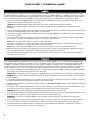 2
2
-
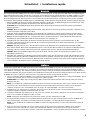 3
3
-
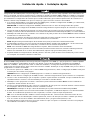 4
4
-
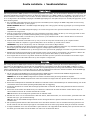 5
5
-
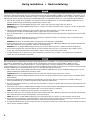 6
6
-
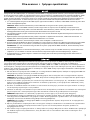 7
7
-
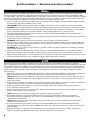 8
8
-
 9
9
-
 10
10
-
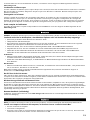 11
11
-
 12
12
-
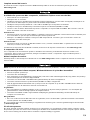 13
13
-
 14
14
-
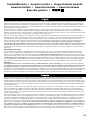 15
15
-
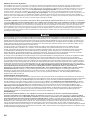 16
16
-
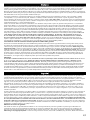 17
17
-
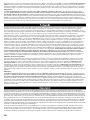 18
18
-
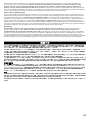 19
19
-
 20
20
-
 21
21
-
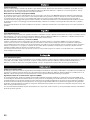 22
22
-
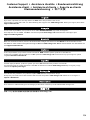 23
23
-
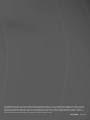 24
24
Iomega POWER PRO RAID SYSTEM FIREWIRE Le manuel du propriétaire
- Catégorie
- Disques durs externes
- Taper
- Le manuel du propriétaire
- Ce manuel convient également à
dans d''autres langues
- italiano: Iomega POWER PRO RAID SYSTEM FIREWIRE Manuale del proprietario
- English: Iomega POWER PRO RAID SYSTEM FIREWIRE Owner's manual
- español: Iomega POWER PRO RAID SYSTEM FIREWIRE El manual del propietario
- Deutsch: Iomega POWER PRO RAID SYSTEM FIREWIRE Bedienungsanleitung
- Nederlands: Iomega POWER PRO RAID SYSTEM FIREWIRE de handleiding
- português: Iomega POWER PRO RAID SYSTEM FIREWIRE Manual do proprietário
Documents connexes
-
Iomega Desktop Hard Drive USB Le manuel du propriétaire
-
Iomega eGo 34375 Guide de démarrage rapide
-
Iomega UltraMax Plus 2TB Guide de démarrage rapide
-
Iomega Ultramax 34389 Guide de démarrage rapide
-
Iomega UltraMax Plus Guide de démarrage rapide
-
Iomega Super DVD Writer Manuel utilisateur
-
Iomega ULTRAMAX PRO Le manuel du propriétaire
-
Iomega CD-RW 48X24X48 Le manuel du propriétaire
-
Iomega DVD-ROM Guide de démarrage rapide
-
Iomega UltraMax 33558 Guide de démarrage rapide